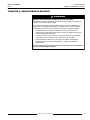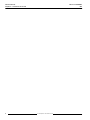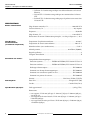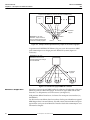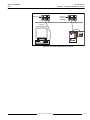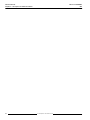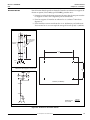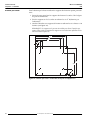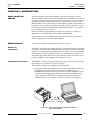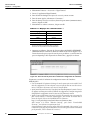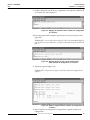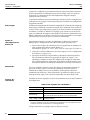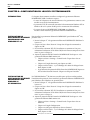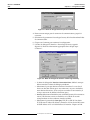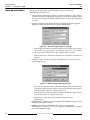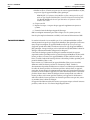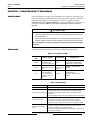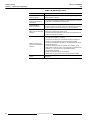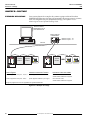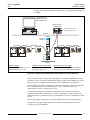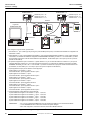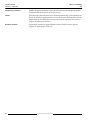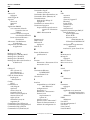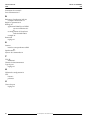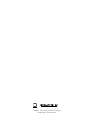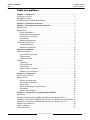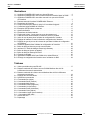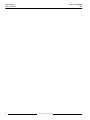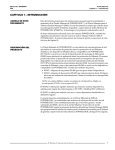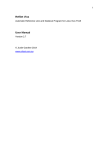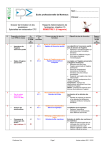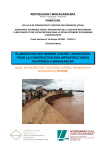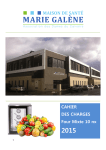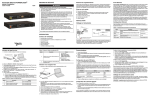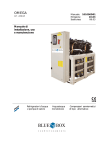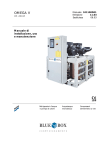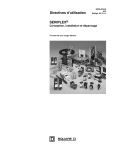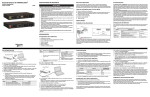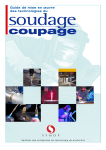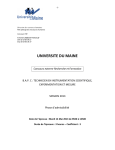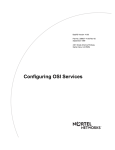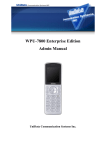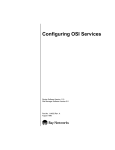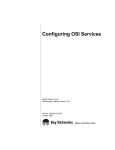Download June, 1999 French Ethernet Gateway Instruction
Transcript
Manuel no 3050IB9902
6/99
Interface Ethernet
Chapitre 1 — Introduction
CHAPITRE 1—INTRODUCTION
AU SUJET DE CE MANUEL
Ce manuel explique comment installer et utiliser l’Interface POWERLOGIC
Ethernet et le gestionnaire Ethernet pour le logiciel System Manager (SMS). Ce
document suppose que l’utilisateur a une compréhension générale du système de
surveillance et de contrôle-commande POWERLOGIC (PM&CS) ainsi que des
produits et de la technologie en rapport.
Pour de plus amples informations sur le système POWERLOGIC, voir les
documents suivants : Guide d’utilisation de POWERLOGIC System Manager Software
3000 et Guide de contrôle de puissance et de planification du système de commande
Square D.
DESCRIPTION DU
PRODUIT
L‘Interface POWERLOGIC Ethernet est une interface de communications en
réseau qui effectue une conversion de protocole entre les protocoles de réseau
Ethernet standard et les appareils compatibles avec POWERLOGIC (SY/MAX) et
Modbus/Jbus. Cette interface utilise le protocole Manufacturing Message
Specification (MMS) comme protocole d’application sur les protocoles Ethernet. Le
protocole de communication de transport Ethernet peut être sélectionné par
l’utilisateur ; les options sont les suivantes : Transmission Control
Protocol/Internet Protocol (TCP/IP) ou Open System Interconnect (OSI).
L’Interface supporte une connexion Ethernet et une ou deux connexions série
RS-485 pour communiquer avec des appareils qui sont compatibles avec les
appareils POWERLOGIC. Il existe deux modèles d’interface :
• EGW1—a un port RS-485 qui supporte jusqu’à huit appareils
• EGW2—a deux ports RS-485 qui supportent jusqu’à 32 appareils en chaînage
ou jusqu’à 64 appareils avec l’utilisation d’un répétiteur de signal
REMARQUE : Les chaînages à deux fils peuvent supporter un maximum de 16
appareils Modbus sur chaque port EGW2 ou huit appareils Modbus sur le port EGW1.
Le modèle EGW2 est idéal pour les systèmes avec de nombreux appareils et pour
la migration de réseaux existants basés sur SY/NET ou basés sur Modbus RTU
vers Ethernet.
Le modèle EGW1 est idéal pour les systèmes avec un ou plusieurs appareils
disséminés à différents endroits.
L’interface fonctionne en conjonction avec le gestionnaire POWERLOGIC SMS
Ethernet qui réside dans le logiciel du serveur de réseau POWERLOGIC. Le
gestionnaire permet au serveur de produire et de recevoir des requêtes MMS sur
le réseau Ethernet. Le serveur de réseau POWERLOGIC supporte les clients du
System Manager Software (SMS) qui fournissent une interface d’utilisateur pour
les informations recueillies par le système de surveillance et de
contrôle-commande POWERLOGIC de Square D Company.
© 1999 Square D Tous droits réservés
1
Manuel no 3050IB9902
6/99
Interface Ethernet
Chapitre 1 — Introduction
Le schéma suivant représente l’interface et le gestionnaire SMS appliqués dans un
système typique POWERLOGIC basé sur Ethernet.
Client SMS
Serveur de réseau
POWERLOGIC avec le
pilote SMS Ethernet
Interface Ethernet
POWERLOGIC
Interface Ethernet
POWERLOGIC
RS-232
RS-232
UTP
UTP
RS-485
RS-485
PORT 1
Transmit
Receive
Collision
UTP Link
UTP Parity
Ethernet Gateway
Transmit
Receive
Collision
UTP Link
UTP Parity
Ethernet Gateway
UNIT STATUS
UNIT STATUS
PORT 2
PORT 1
PORT 2
(AMBER•OK)
(AMBER•OK)
AUI
AUI
Ethernet
–
–
–
–
Select
Mode
Power Meter
–
+
–
+
–
+
–
+
–
+
–
+
AS
+
+
+
+
–
+
–
+
••
Appareil
Modbus
CIRCUIT MONITOR
CIRCUIT MONITOR
Appareil
Modbus
Mode
Select
Power Meter
CIRCUIT MONITOR
RS-485,
jusqu’à 19 200 bauds,
jusqu’à 3 048 m (10 000 pieds),
jusqu’à 32 appareils
Figure 1-1 : Application POWERLOGIC basée sur réseau Ethernet
Le schéma suivant représente l’interface et le gestionnaire SMS se connectant dans
un système POWERLOGIC basé sur SY/NET existant par un module d’interface
de réseau POWERLOGIC (PNIM).
Serveur de réseau
POWERLOGIC avec le
pilote SMS Ethernet
Client SMS
Interface Ethernet
POWERLOGIC
Interface Ethernet
POWERLOGIC
RS-232
RS-232
UTP
UTP
RS-485
RS-485
PORT 1
Transmit
Receive
Collision
UTP Link
UTP Parity
Ethernet Gateway
Transmit
Receive
Collision
UTP Link
UTP Parity
Ethernet Gateway
UNIT STATUS
UNIT STATUS
PORT 2
PORT 1
PORT 2
(AMBER•OK)
(AMBER•OK)
AUI
AUI
Ethernet
PNIM
SY/MAX
CLASS 8030
TYPE CRM-565
NETWORK
RxØ
TxØ
Rx1
Tx1
NET RxERROR
NET TxERROR
Mode
Select
POWER
NETWORK
Power Meter
••
Mode
Select
Power Meter
INTERFACE
NUMBER
2
—
—
0
Mode
Select
Mode
Select
NETWORK
INTERFACE
NUMBER
Power Meter
Ø1
Power Meter
—
C
O
M
M
1
—
—
CIRCUIT MONITOR
CIRCUIT MONITOR
C
O
M
M
SY/NET
NETWORK
INTERFACE
SY/NET
–
–
–
–
Mode
Power Meter
CIRCUIT MONITOR
Select
–
+
–
+
–
+
–
+
–
+
–
+
AS
+
+
+
+
–
+
–
+
••
CIRCUIT MONITOR
Figure 1-2 : Application POWERLOGIC avec connexion allant de l’Interface dans
un PNIM
2
© 1999 Square D Tous droits réservés
Manuel no 3050IB9902
6/99
Interface Ethernet
Chapitre 1 — Introduction
Le schéma ci-dessous représente une architecture de réseau utilisant un appareil
hôte connecté à un port série RS-485 de l’Interface (ex., SMS, PLC, etc.).
Interface Ethernet
POWERLOGIC
Transmit
Receive
Collision
UTP Link
UTP Parity
Ethernet Gateway
RS-232
PORT 1
Transmit
Receive
Collision
UTP Link
UTP Parity
Ethernet Gateway
RS-232
UTP
UTP
RS-485
RS-485
UNIT STATUS
PORT 2
UNIT STATUS
PORT 1
PORT 2
(AMBER•OK)
(AMBER•OK)
AUI
AUI
Interface Ethernet
POWERLOGIC
Ethernet
Logiciel de
POWERLOGIC SMS
–
–
–
–
Mode
–
+
–
+
–
+
–
+
–
+
–
+
AS
+
+
+
+
+
+
–
+
–
Select
Mode
Power Meter
CIRCUIT MONITOR
–
–
+
–
–
+
+
–
+
–
+
–
+
–
+
–
–
AS
+
+
–
+
–
+
Select
Power Meter
CIRCUIT MONITOR
Figure 1-3 : Application POWERLOGIC avec hôte connecté à un port série
d’interface RS-485
COMPATIBILITE AVEC
SY/MAX 802.3 ETHERNET
La version SY/MAX 802.3 Ethernet utilisée dans les modèles SY/MAX PLC 450 et
650 n’est pas la même que la version IEEE 802.3 utilisée dans l’Interface
POWERLOGIC Ethernet et les produits du gestionnaire d’Interface de System
Manager.
Bien que ces deux types de communications Ethernet résident simultanément dans
le même câble physique, ils ne communiquent pas entre eux.
© 1999 Square D Tous droits réservés
3
Manuel no 3050IB9902
6/99
Interface Ethernet
Chapitre 1 — Introduction
4
© 1999 Square D Tous droits réservés
Manuel no 3050IB9902
6/99
Interface Ethernet
Chapitre 2 — Précautions de sécurité
CHAPITRE 2—PRECAUTIONS DE SECURITE
DANGER
RISQUE D’ELECTROCUTION, DE BRULURES OU D’ EXPLOSION
Cet appareil ne peut être installé que par des électriciens qualifiés. Lisez toutes les
instructions avant d’accomplr ce travail.
Le bon fonctionnement de cet appareil dépend de la manutention, l’installation, la
configuration et l’exploitation appropriées. La négligence des conditions requises
d’installation peut provoquer des accidents ainsi que des dommages matériels.
• Avant d’effectuer des inspections visuelles, des tests ou des travaux de
maintenance sur l’appareil spécifiés dans ce document, débranchez toutes les
sources d’alimentation électrique.
• Considérez que tous les circuits sont sous tension jusqu’à ce qu’ils aient été
complètement mis hors tension, testés, mis à la terre et verrouillés.
• Faites spécialement attention à la conception du système d’alimentation.
Considérez toutes les sources d’alimentation, y compris la possibilité de
réalimentation.
Si ces précautions ne sont pas respectées, cela entraînera la mort, des blessures
graves ou des dommages matériels.
© 1999 Square D Tous droits réservés
5
Manuel no 3050IB9902
6/99
Interface Ethernet
Chapitre 2 — Précautions de sécurité
6
© 1999 Square D Tous droits réservés
Manuel no 3050IB9902
6/99
Interface Ethernet
Chapitre 3 — Description des éléments matériels
CHAPITRE 3—DESCRIPTION DES ELEMENTS MATERIELS
PANNEAU AVANT
La panneau avant comprend trois types de connexions : Alimentation,
communications série et communications de réseau Ethernet. Plusieurs LED sur le
panneau avant indiquent l’état de l’interface et de ses ports de communication.
➇
PowerLogic
Transmit
Receive
Collision
UTP Link
UTP Polarity
Ethernet Gateway
RS-232
➈
UTP
➀
RS-485
PORT 1
PORT 2
UNIT STATUS
(AMBER - OK)
➆
➅
AUI
➁
➄
REMARQUE : Port 2 non
➂
opérationnel sur le modèle EGW1
➃
➂
Figure 3-1 : Panneau avant de l’Interface POWERLOGIC Ethernet
Les articles numérotés sur la figure 3-1 sont décrits ci-dessous :
1. Port UTP —Port standard RJ-45 pour la connexion de support Ethernet d’une
paire torsadée non blindée (10BaseT) (catégorie 5 recommandée).
2. Port AUI—Interface d’unité d’attache standard Sub D15 pour connecter les
émetteurs-récepteurs de différents supports Ethernet (ex., fibres optiques).
3. LED comm➀—Indique l’activité : transmission (vert) et réception (ambre) ou
erreur (rouge) sur le port comm respectif.
4. Ports comm➀—Ports RS-485 pour connecter les appareils POWERLOGIC ou
Modbus à l’interface.
5. Prise d’alimentation— Connecteur IEC mâle standard pour l’alimentation ; le
cordon électrique est fourni avec chaque interface.
6. Fusible extérieur—Fusible de 1,5 A remplaçable sur place d’une valeur nominale
de 250 volts.
7. LED d’état de l’appareil—Indique la presence de l’alimentation et l’état du
fonctionnement—Bon fonctionnement (ambre) ou erreur de processeur détectée
(rouge).
8. Port de configuration—Port série RS-232 pour configurer l’interface en utilisant
un PC.
9. LED Ethernet :
— Transmission—La lumière verte indique qu’un message est transmis sur le
réseau Ethernet par l’interface.
— Réception—La lumière verte indique qu’un message est reçu du réseau
Ethernet par l’interface.
➀ Sur le modèle EGW1, le port 2 RS-485 n’est pas opérationnel et la LED n’est pas utilisée.
© 1999 Square D Tous droits réservés
7
Manuel no 3050IB9902
6/99
Interface Ethernet
Chapitre 3 — Description des éléments matériels
— Collision—La lumière rouge indique une collision détectée sur le réseau
Ethernet.
— Liaison UTP—La lumière orange indique une continuité dans la liaison
UTP.
— Polarité UTP—La lumière orange indique que la polarité est inversée dans
la liaison UTP.
SPECIFICATIONS
Entrée d’alimentation
Plage d’entrée nominale, CA ..................................................................100 à 250 VCA
Courant d’entrée, CA ................................................................................. ~0,3 ampères
Fréquence ............................................................................................................ 50/60 Hz
Plage d’entrée, CC .................................................................................... 110 à 250 VCC
Fluctuations de tension d'alimentation principale.... ne doit pas dépasser +/- 10 %
Spécifications
d’environnement
(à l'intérieur uniquement)
Température d’exploitation ambiante.............................................................. 0 à 60 °C
Température de conservation ambiante ...................................................... –40 à 85 °C
Humidité relative (sans condensation)............................................................. 5 à 95 %
Altitude permise ...........................................................................0 à 4750 m (15,000 ft.)
Degré de pollution ............................................................................................................2
Catégorie d'installation ................................................................................................... II
Conformité aux normes
Compatibilité électromagnétique .....................................................................................
Emission rayonnée......................... EN55011 & EN55022, FCC Section 15 Classe A
Emission conduites........................ EN55011 & EN55022, FCC Section 15 Classe A
Décharges électrostatiques .................................................................... IEC 61000-4-2
Immunité aux champs électromagnétiques ........................................ IEC 61000-4-3
Immunité aux transitoires rapides en salve ........................................ IEC 61000-4-4
Immunité aux pointes de courant ........................................................ IEC 61000-4-5
Sécurité ............................................................................. CSA C22.2, UL508, CE (LVD)
Homologation
Etats-Unis .......................................................................................... Enregistré UL (508)
Canada............................................................................................. Certifié CSA (C22.2)
Spécifications physiques
Poids approximatif ....................................................................................3,18 kg (7 lbs.)
Dimensions:
— sans support : H 121 mm (4,76 po) x L 184 mm (7,25 po) x P 230 mm (9,05 po) ;
voir figure 3-2
— avec supports de fixation latérale : H 121 mm (4,76 po) x L 210 mm (8,25 po) x
P 230 mm (9,05 po)
— avec supports de fixation par le haut : H 156 mm (6,14 po) x L 203 mm (8,0 po)
x P 230 mm (9,05 po)
8
© 1999 Square D Tous droits réservés
Manuel no 3050IB9902
6/99
Interface Ethernet
Chapitre 3 — Description des éléments matériels
4,76
121
9
,0
23 5
0
Dimensions
en 2 unités :
Pouces
5
7,284
1
Millimètres
REMARQUE : Le cordon d’alimentation (non indiqué) est de 6 pieds (1.8 m) de longueur.
Figure 3-2 : Dimensions de l’interface
THEORIE DU
FONCTIONNEMENT
Connexions logiques
L’Interface Ethernet POWERLOGIC est un appareil de conversion de protocole
transparent. L’interface est transparente dans le sens que le serveur de réseau
POWERLOGIC ne reconnaît pas l’interface comme appareil du réseau ; à la place,
le serveur établit des connexions de communications logiques avec les ports série
RS-485 situés sur l’interface. Ces connexions de communications logiques sont les
connexions Manufacturing Message Specification (MMS) et sont initiées et
entretenues par le gestionnaire POWERLOGIC Ethernet qui réside dans le serveur.
Chaque interface peut desservir simultanément jusqu’à 16 connexions logiques.
Ceci signifie que jusqu’à 8 hôtes MMS peuvent communiquer avec chaque
interface en même temps si les deux ports RS-485 de chaque interface sont utilisés
(figure 3-3 ci-dessous).
© 1999 Square D Tous droits réservés
9
Manuel no 3050IB9902
6/99
Interface Ethernet
Chapitre 3 — Description des éléments matériels
Jusqu’à 8 hôtes MMSs (ex., Serveur de réseau POWERLOGIC)
No 1
No 2
…
No 3
No 8
Connexions
logiques
REMARQUE : Sur cette
illustration, chaque serveur a
deux connexions logiques mais
une seule connexion physique.
Interface
Port 1
Port 2
Figure 3-3 : Chaque interface peut desservir jusqu’à 16 connexions logiques
Le gestionnaire POWERLOGIC Ethernet, lui, peut avoir 128 connexions MMS
pour communiquer avec chaque port série RS-485 du système (figure 3-4
ci-dessous).
REMARQUE : Sur cette
illustration le serveur a une
connexion logique pour chaque
port série RS-485
Un seul serveur
Connexions
logiques
…
Interface
no 1
Interface
no 2
Interface
no 3
Interface
no X
Figure 3-4 : Connexions logiques MMS de l’interface
Références d’application
L’interface, étant un appareil MMS, utiliser les références d’application (AR) pour
définir les points de connexion logique. Il existe deux types d’AR utilisés dans
l’interface : les AR primaires et les AR externes (voir figure 3-5).
L’AR primaire définit l’interface et a la forme d’un nom pour cette interface (ex.,
GATEWAY1).
Les AR externes sont définies dans les interfaces locales pour identifier un appareil
MMS éloigné dans le réseau Ethernet. Une AR externe doit être définie lorsqu’un
appareil hôte sur le port série RS-485 de l’interface locale doit communiquer avec
une interface éloignée.
10
© 1999 Square D Tous droits réservés
Manuel no 3050IB9902
6/99
Interface Ethernet
Chapitre 3 — Description des éléments matériels
GATEWAY1
AR primaire
RS-232
UTP
RS-485
UNIT STATUS
GATEWAY2
Transmit
Receive
Collision
UTP Link
UTP Parity
Ethernet Gateway
PORT 1
PORT 2
(AMBER•OK)
AUI
Transmit
Receive
Collision
UTP Link
UTP Parity
Ethernet Gateway
AR externe
définie dans
GATEWAY1
RS-232
UTP
RS-485
UNIT STATUS
PORT 1
PORT 2
(AMBER•OK)
AUI
Logiciel de
POWERLOGIC SMS
Mode
Select
Power Meter
CIRCUIT MONITOR
Figure 3-5 : Exemples d’AR primaires et externes
© 1999 Square D Tous droits réservés
11
Manuel no 3050IB9902
6/99
Interface Ethernet
Chapitre 3 — Description des éléments matériels
12
© 1999 Square D Tous droits réservés
Manuel no 3050IB9902
6/99
Interface Ethernet
Chapitre 4 — Installation
CHAPITRE 4—INSTALLATION
FIXATION DE L’INTERFACE
L’interface est conçue pour être installée sur une étagère ou sur un bureau, ou bien
fixée à un mur, une armoire ou une autre surface. Des supports de fixation en
option (Classe 3050, type EGWMBK) permettent de fixer l’interface par le haut ou
latéralement. Tenir compte des facteurs suivants pour choisir un emplacement de
fixation :
• L’accès au panneau avant de l’interface doit être facile.
• L’espace sur les côtés ou le bas de l’interface doit être suffisant pour faire
passer facilement les câbles.
• La température de fonctionnement doit être comprise entre 0 et 60 °C, et
l’humidité relative entre 5 et 95 %, sans condensation.
REMARQUE : Pour la fixation, nous recommandons d’orienter l’interface de manière à ce
que ses côtés soient perpendiculaires au sol afin de permettre une aération adéquate.
L’interface a des pieds en caoutchouc sur sa face inférieure, ce qui permet de
l’installer sur une étagère ou un bureau dans une salle d’ordinateur ou dans un
endroit semblable ainsi que sous un sol surélevé.
Emplacements types pour fixer l’interface :
• compartiment pour instruments électriques
• armoire auxiliaire
• sol de bureau / surélevé
• sol d’usine
Conformité aux normes
Pour satisfaire aux normes de conformité électromagnétique, il est nécessaire
d'installer un dispositif de suppression à ferrite avec pinces sur chaque câble relié
à l'interface. Cinq dispositifs sont compris dans la trousse du matériel. Après avoir
relié tous les câbles à la passerelle, installer un dispositif sur chaque câble en
procédant ainsi :
1. Si le dispositif est fermé, l'ouvrir délicatement sur le côté à l'aide d'un petit
tournevis ou d'un outil équivalent.
2. Tenir le dispositif ouvert au-dessous d'un câble près de l'endroit où le câble se
branche sur l'interface ; disposer le câble dans le canal intérieur d'une moitié
du dispositif.
3. Refermer le dispositif, en ayant soin de ne pas pincer le câble, de sorte que le
câble soit à l'intérieur et que le dispositif se referme en s'encliquetant. (Quand
les dispositifs sont fermés, ils forment un canal par lequel on peut faire passer
un câble sans le pincer .)
4. Répéter les étapes de 1 à 3 pour chaque câble relié à l'interface.
© 1999 Square D Tous droits réservés
13
Manuel no 3050IB9902
6/99
Interface Ethernet
Chapitre 4 — Installation
L’interface peut être fixée à une surface en l’orientant d’une des trois manières
indiquées ci-dessous (figure 4-1). Les supports de fixation en option (Classe 3050,
type EGWMBK) peuvent être attachés à l’un des côtés pour la fixation à droite ou
à gauche ou par le haut.
REMARQUE : N’utiliser que les vis fournies avec le kit de support de fixation de
l’interface pour fixer les supports. L’utilisation de vis plus longues peut empêcher les
supports d’être fermement attachés.
Fixation par le haut
Fixation latérale gauche
Fixation latérale droite
Figure 4-1 : Options de fixation
14
© 1999 Square D Tous droits réservés
Manuel no 3050IB9902
6/99
Interface Ethernet
Chapitre 4 — Installation
Fixation latérale
Pour la fixation latérale gauche ou droite de l’interface en utilisant les supports de
fixation en option (Classe 3050, type EGWMBK), procéder ainsi :
1. Préparer la surface de fixation en perçant des trous dans le mur pour attacher
les supports au mur. Voir la figure 4-2 pour les dimensions.
2. Fixer les supports à l’interface en utilisant les vis à ailettes no 10 incluses
(figure 4-1).
3. Fixer l’interface au mur en utilisant des vis no 10 (fournies par l’utilisateur).
Visser toutes les vis avec un couple de serrage de 6 à 9 lb po (0,7 à 1,0 N•m).
1,99
51
Centre des trous
pour le montage
des supports
Trous des vis
à ailettes
6,5
165
2,95
75
5,75
146
0,50
13
1,0
25
Dimensions des supports—Vue du haut
2,95
75
0,12
3
0,28
7
0,85
1,51
22
38
Interface (vue latérale)
Dimensions en
deux unités :
1,0
Pouces
Millimètres
25
Dimensions des supports—Vue latérale
Figure 4-2 : Dimensions de fixation latérale
© 1999 Square D Tous droits réservés
15
Manuel no 3050IB9902
6/99
Interface Ethernet
Chapitre 4 — Installation
Fixation par le haut
Pour la fixation par le haut en utilisant les supports de fixation en option, procéder
ainsi :
1. Percer des trous pour fixer les supports de fixation à la surface. Voir la figure
4-3 pour les dimensions.
2. Fixer les supports en L à la surface en utilisant les vis no 10 (fournies par
l’utilisateur).
3. Attacher l’interface aux supports de fixation en utilisant les vis à ailettes no 10
fournies (voir figure 4-1).
REMARQUE : Les supports en L peuvent être utilisés pour élever l’interface par
rapport à une surface en attachant les supports aux trous latéraux inférieurs au lieu
des trous latéraux supérieurs.
7,56
6,88
192
173
6,19
1,81
157
46
1,13
0,44
29
11
6,63
168
5,45
138
1,55
39
0,37
9
Figure 4-3 : Fixation par le haut : Centres des trous pour les supports en L
16
© 1999 Square D Tous droits réservés
Manuel no 3050IB9902
6/99
Interface Ethernet
Chapitre 4 — Installation
CABLAGE
Alimentation
Un cordon électrique de 1,8 m (6 pieds) avec une prise IEC femelle à angle droit
standard est comprise avec l’dispositif. L’interface accepte 120 ou 240 VCA ou 125
VCC comme alimentation.
REMARQUE : Pour les applications de 240 volts, fournir un cordon électrique de
240 V avec le connecteur requis. Le cordon et le connecteur expédiés avec l’interface ont
une valeur nominale de 125 volts au maximum.
Si le cordon électrique fourni n’est pas acceptable à cause de l’orientation de la
fixation ou de la source de puissance, utiliser un cordon électrique avec un
connecteur IEC femelle standard quelconque ayant la valeur nominale appropriée
(voir ci-dessus).
Ports série RS-485
Le tableau 4-1 ci-dessous indique les valeurs par défaut des ports RS-485.
Tableau 4-1 : Valeurs par défaut
des ports RS-485
Valeur
Port 1
Port 2
Adresse
30
31
Type
1
0
Vitesse
9 600
9 600
Parité
Paire
Paire
Chaque port série RS-485 est un connecteur Sub D9 femelle standard. Si le premier
dispositif est à une distance inférieure à 3 m (10 pieds) de l’interface, utiliser un
câble de classe 3090 CAB-107 pour raccorder le port série au chaînage
d’dispositifs ; autrement, préparer un câble sur mesure en utilisant un câble Belden
8723 ou l’équivalent et un connecteur Sub D9 mâle standard. Un câble de classe
8010 CC-100 peut être utilisé pour raccorder un automate SY/MAX à un port série.
Un câble CC-100 peut aussi être utilisé pour raccorder un NIM ou un PNIM à un
port série. Voir l’annexe A pour le brochage du câble de communication.
Chaque port série RS-485 a des circuits de polarisation de signaux de
communications intégrés, évitant ainsi la nécessité d’un adaptateur de
communications à points multiples (Classe 3090 MCA-485). Mais le dernier
dispositif du chaînage nécessite une terminaison de fin de ligne (Classe 3090
MCTAS-485 ou MCT-485).
Ports Ethernet
Bien qu’il y ait deux ports Ethernet disponibles, un seul port peut être utilisé à la
fois. Le port à paire torsadée non blindée (UTP) est une connexion RJ-45 à 8 broches
standard qui accepte un câble de catégorie 3, 4 ou 5 (le câble de catégorie 5 est
recommandé). Le port AUI (Attachment Unit Interface) est une connexion Sub D15
femelle standard qui accepte une connexion AUI mâle d’émetteur-recepteur
standard.
A la mise sous tension, l’interface détecte automatiquement le port Ethernet
connecté. Si aucune connexion Ethernet n’a été faite à la mise sous tension,
l’interface utilise par défaut le port AUI. Si le port UTP est connecté à un nœud en
état d’erreur, hors tension ou ne fonctionnant pas, l’interface utilise par défaut le
port AUI. Le port Ethernet peut être configuré en utilisant l’utilitaire de
configuration d’interface, ce qui désactive la fonction de détection automatique.
Voir le tableau 5-3 pour de plus amples informations.
© 1999 Square D Tous droits réservés
17
Manuel no 3050IB9902
6/99
Interface Ethernet
Chapitre 4 — Installation
Mise à la terre de
l’interface
Le châssis de l’interface est connecté à la terre par la connexion de terre de
l’alimentation.
REMARQUE : La source d’alimentation doit être correctement mise à la terre.
Câblage de
communications
Le tableau ci-dessous indique les distances maximales des liaisons de
communications à différentes vitesses de transmission :
Tableau 4-2 : Distance maximale de la liaison comms SY/MAX-ModbusJbus à 4 fils à différentes vitesses de transmission
Distances maximales
Vitesse de
transmission
1 à 16 dispositifs
17 à 32 dispositifs
1 200
10 000 pieds (3 048 m)
10 000 pieds (3 048 m)
2 400
10 000 pieds (3 048 m)
5 000 pieds (1 524 m)
4 800
10 000 pieds (3 048 m)
5 000 pieds (1 524 m)
9 600
10 000 pieds (3 048 m)
4 000 pieds (1 219 m)
19 200
10 000 pieds (3 048 m)
2 500 pieds
(762 m)
Tableau 4-3 : Distance maximale de la liaison comms Modbus/Jbus
à 2 fils à différentes vitesses de transmission
Distances maximales
Vitesse de
transmission
1 à 8 dispositifs➀
9 à 16 dispositifs➀
1 200
10 000 pieds (3 048 m)
10 000 pieds (3 048 m)
2 400
10 000 pieds (3 048 m)
5 000 pieds (1 524 m)
4 800
10 000 pieds (3 048 m)
5 000 pieds (1 524 m)
9 600
10 000 pieds (3 048 m)
4 000 pieds (1 219 m)
19 200
5 000 pieds (1 524 m)
2 500 pieds
(762 m)
➀ La quantité d’dispositifs s’applique aux chaînages (liaisons comms) comprenant des dispositifs POWERLOGIC
pouvant être câblés pour 4 fils ou 2 fils. Pour un chaînage comprenant seulement des dispositifs â 2 fils, voir les
manuels d’instructions d’dispositifs pour les limites du chaînage.
Câblages d’dispositifs à 4 fils
comme dispositifs à 2 fils
Pour câbler des dispositifs à 4 fils comme dispositifs à 2 fils, procéder ainsi :
1. Connecter les bornes Rx+ et Tx+ ensemble.
2. Connecter les bornes Rx– et Tx– ensemble.
3. Connecter les bornes Rx+/Tx+ à la ligne L+.
4. Connecter les bornes Rx–/Tx– à la ligne L–.
Voir le manuel d’instructions de l’dispositif pour le brochages des dispositifs et
autres spécifications de communication.
REMARQUE : Sur un chaînage en mode mixte à 4 fils (POWERLOGIC et Modbus),
l’adresse 1 d’dispositif ne peut pas être un dispositif POWERLOGIC ou SY/MAX et
l’adresse 16 d’dispositif ne peut pas être un dispositif Modbus.
18
© 1999 Square D Tous droits réservés
Manuel no 3050IB9902
6/99
Interface Ethernet
Chapitre 5 — Configuration
CHAPITRE 5—CONFIGURATION
AVANT LA MISE EN
SERVICE
Avant de configurer l’interface, déterminer le protocole utilisé par le réseau :
TCP/IP ou OSI. Si le réseau utilise TCP/IP, demander à l’administrateur du réseau
une adresse IP pour chaque interface à installer. Au besoin, il faut aussi connaître
le masque IP, la diffusion IP, les paramètres de routage IP et si le réseau utilise
DHCP ou DNS. Si un serveur du réseau utilise DHCP ou DNS, il peut affecter un
numéro IP au PC. Autrement l’opérateur doit établir l’adresse IP du PC. Avec le
protocole OSI, l’opérateur doit connaître le NSAP. REMARQUE : Voir le glossaire
pour la définitions des termes de réseau.
Obtenir un câble de liaison directe (non inclus avec l’interface). Ce câble est
disponible avec POWERLOGIC (Classe 3050, type EGWNMC).
Il faut également avoir la configuration des appareils du réseau, y compris les
adresses d’appareils, les adresses NIM/PNIM, etc.
MISE EN SERVICE
Cette section explique comment mettre l’interface en service.
Utilitaire de
configuration
L’interface a un utilitaire de configuration dans sa mémoire interne. Pour accéder
à l’utilitaire, utiliser un terminal de programmation pour le système d’exploitation
Windows ou un émulateur de terminal équivalent (après avoir connecté un câble
de liaison directe entre le port RS-232 du PC et le port RS-232 de l’interface). Les
commandes et exemples utilisés dans le procédures suivantes sont basées sur un
système semblable à celui représenté sur la figure 1-1, page 2.
Configuration de l’interface
REMARQUE : Les tableaux des pages 21 à 24 fournissent des informations et des exemples
supplémentaires sur la manière de configurer l’interface.
Pour accéder à l’utilitaire de configuration, procéder ainsi :
1. Connecter un câble de liaison directe entre un port comm RS-232 du PC et le
port RS-232 sur l’avant de l’interface (figure 5-1). Mettre le PC et le
POWERLOGIC Ethernet Gateway sous tension. La LED indiquant l’état de
l’interface devient rouge temporairement et les LED du port deviennent
rouges. Lorsque les LED de l’état de l’appareil deviennent ambre et les
lumières du port 1 et 2 s’éteignent, l’interface est prête à être configurée.
Câble de liaison directe
(Classe 3050, type EGWNMC)
Figure 5-1 : Câble de liaison directe attaché à l’interface
et à un PC portable
© 1999 Square D Tous droits réservés
19
Manuel no 3050IB9902
6/99
Interface Ethernet
Chapitre 5 — Configuration
2. Sélectionner Démarrer > Accessoires > HyperTerminal.
3. Lancer l ’ application HyperTerminal.
4. Dans la boîte de dialogue Decription de connexion, entrer un nom.
5. Dans le menu Appeler, sélectionner “Connecter.”
6. Dans le champ Connecter en utilisant, choisir le port comm (communications)
correct ; cliquer sur OK.
7. Selectionner les valeurs suivantes ; cliquer sur OK
Tableau 5-1 : Réglages des communications ➀
Réglage
Valeur
Bits par seconde
9 600
Bits de données
8
Parité
Aucune
Bits d’arrêt
1
Commande du débit
Xon/Xoff
➀ Si l’on utilise les AR externes, régler la fonction enroulement de
ligne dans l’émulateur du terminal sur ON et le nombre de
colonnes à 132. Ceci permet de voir la commande entière.
8. Appuyer sur <Enter>. L’en-tête de l’écran indique SQUARE D ETHERNET
GATEWAY SETUP UTILITY et affiche le numéro de la version (figure 5-2). A
l’invite du mot de passe, taper le mot de passe par défaut : system (le mot de
passe ne dépend pas des majuscules et minuscules) ; appuyer sur retour.
Figure 5-2 : Invite du mot de passe dans l’utilitaire de configuration de l’Interface
L’opérateur a accédé à l’utilitaire de configuration interne de l’interface.
REMARQUES :
• Il est recommandé à l’opérateur de changer le mot de passe après avoir accédé à l’utilitaire de configuration. Si le mot de passe correct n’a pas été entré au cours de trois tentatives, l’interface se déconnecte et revient à l’état par défaut.
• Après quatre minutes d’inactivité, l’interface ferme automatiquement la session. Dans ce
cas, appuyer sur Enter pour accéder à l’utilitaire de configuration. L’interface enregistre les
changements de configuration avant l’occurrence de la fermeture de session.
• Square D met régulièrement à niveau le logiciel de la passerelle pour y incorporer les
plus récentes avances et solutions technologiques. Pour obtenir la dernière mise à
niveau du logiciel, aller au site POWERLOGIC de l’Internet :
http://www.powerlogic.com/html/firmware/firmware.htm.
Aller ensuite à la section “Ethernet Gateway”, puis choisir “Downloadable
Firmware.” Ou s’adresser au représentant local.
(Avant d’effectuer la mise à niveau, utiliser d’abord la commande “show version” (voir
le tableau 5-4, à la page 24) pour déterminer la version du logiciel utilisée actuellement
par la passerelle ; noter le numéro de la version.)
20
© 1999 Square D Tous droits réservés
Manuel no 3050IB9902
6/99
Interface Ethernet
Chapitre 5 — Configuration
9. Etablir l’adresse IP ou le NSAP (et, si applicable, le masque IP, la diffusion IP
et le routeur IP). Voir la figure 5-3.
Figure 5-3 : Réglage de l’adresse IP dans l’utilitaire de configuration
de l’interface
10. Pour chaque port utilisé, régler le type de port et la vitesse du port (voir la
figure 5-4).
REMARQUE : Si l’on n’utilise qu’un seul port, le port 1 est recommandé. Régler le
type de port 2 à 0 pour le désactiver ; ceci permet à l’interface d’ignorer l’activité du
port 2.
Figure 5-4 : Réglage du type de port et de la vitesse du port
dans l’utilitaire de configuration de l’interface
11. Ajouter les appareil (figure 5-5).
REMARQUE : Si le port 1 est de type 1, seule l’ID et l’adresse de l’appareil sont
requises.
Figure 5-5 : Addition d’appareils dans l’utilitaire de configuration de
l’interface
12. Taper “logoff” pour enregistrer les changements et quitter l’utilitaire de
configuration.
© 1999 Square D Tous droits réservés
21
Manuel no 3050IB9902
6/99
Interface Ethernet
Chapitre 5 — Configuration
L’opérateur a configuré les paramètres minimaux requis pour utiliser l’interface.
D’autres paramètres de configuration peuvent être requis, selon le système de
l’opérateur. Les changements sont automatiquement enregistrés lorsque
l’opérateur ferme la session.
Le gestionnaire Ethernet pour System Manager doit être installé et configuré pour
correspondre à ces réglages. Voir le chapitre 6 pour l’installation et la configuration
du gestionnaire SMS.
Aide en ligne
L’utilitaire de configuration de l’interface comprend un système d’aide en ligne qui
décrit chaque commande et fournit un exemple de la commande. Pour accéder au
système d’aide, taper Help (Aide) et appuyer sur Enter. Une liste de commandes
et comment y accéder est affichée. Par exemple, pour accéder aux écrans d’aide
pour une commande Set (régler), entrer Help Set. Une liste de commandes Set est
affichée, indiquant les paramètres à entrer pour chaque commande et un exemple.
Voir le tableau 5-2 ci-dessous pour la syntaxe des commandes.
Option de
téléchargement de
fichiers txt
L’hyperterminal permet, en option, de télécharger un fichier txt à l’interface
Ethernet pour la configuration. Pour utiliser cette option, procéder ainsi :
1. Taper toutes les lignes de commande dans une application de traitement de
texte et enregistrer ce fichier comme fichier .txt.
REMARQUE : Appuyer sur “Enter” après l’entrée de chaque ligne de ce fichier txt.
2. Connecter à l’interface Ethernet en suivant les étapes 1 à 6 de « Configuration
de l’interface », pages 17 à 18.
3. Sur la barre de menu de l’hyperterminal, sélectionner Transfer>Send Text
File. Sélectionner le fichier texte approprié et cliquer sur “Open”. Ceci
téléchargera le fichier txt entier des configurations de ligne de commande
dans l’interface Ethernet. Vérifier que la procédure de téléchargement a été
entièrement effectuée en utilisant les commandes “list setup” et “list devices”.
Commandes
A l’invite standard, l’interface accepte des chaînes de commande terminées en
appuyant sur Enter. Après avoir traité la commande, l’interface exécute la
commande ou indique une erreur en affichant “Unrecognized Command”
(commande non reconnue), “Invalid Parameter” (paramètre invalide) ou autre
message d’erreur. Après avoir exécuté la commande, l’interface affiche “OK”.
Syntaxe des
commandes
Le tableau ci-dessous explique la syntaxe des commandes trouvées dans l’utilitaire
de configuration.
Tableau 5-2 : Syntaxe des commandes ➀
Exemple
Explication
SET PORT
Les articles en MAJUSCULES représentent les mots clés de commande
port_id
Les articles en minuscules représentent les valeurs de paramètre
[ROUTE route]
Les crochets indiquent des paramètres en option ; les paramètres en
option prennent les valeurs par défaut s’ils ne sont pas spécifiés
PARITY
Les accolades servent à définir une liste d’entrées valides séparées par
{ODD | EVEN | NONE} des barres verticales
➀ Les commandes ne dépendent pas des majuscules ou minuscules ; elles sont indiquées de cette
manière pour différencier entre les commandes et les paramètres. Les commandes peuvent être
entrées en majuscules, minuscules ou en un mélange des deux.
Chaque commande est expliquée dans les tableaux suivants.
22
© 1999 Square D Tous droits réservés
Manuel no 3050IB9902
6/99
Interface Ethernet
Chapitre 5 — Configuration
Tableau 5-3 : Commandes Set (Régler) ➀
Pour régler
Entrer
Paramètres de
commande
Exemple
Fonction
SET PRIMARY AR ar_name
Chaîne de caractères,
3 à 8 caractères
SET PRIMARY AR main1
Affecte un nom à l’interface.
SET NSAP nsap
Représentation ASCII
d’un caractère
hexadécimal délimité
par un espace d’un
carac. numérique de 8
bytes (0 à 9, A à F)
SET NSAP 01 23 45 67 89
AB CD EF
Affecte l’adresse de réseau
Ethernet OSI (Point d’accès du
système au réseau).
SET IP ADDRESS ip_address
Représentation
décimale délimitée par
SET IP ADDRESS
un point d’un caract.
199.33.110.23
numérique à 4 bytes (0
à 255)
Affecte l’adresse de réseau IP
Ehernet.
SET IP MASK ip_mask
Représentation
décimale délimitée par
un point d’un carac.
numérique de 4 bytes
(0 à 255)
SET IP MASK 255.255.255.0
Affecte le masque de sousréseau IP Ethernet.
SET IP BROADCAST ip_broadcast
Représentation
décimale délimitée par
un point d’un carac.
numérique de 4 bytes
(0 à 255)
SET IP BROADCAST
255.255.128.0
Affecte l’adresse de diffusion IP
Ethernet.
Routeur IP
SET IP ROUTER ip_router
Représentation
décimale délimitée par
un point d’un carac.
numérique de 4 bytes
(0 à 255)
SET IP ROUTER
199.33.110.1
Désigne le routeur utilisé pour les
communications WAN.
Description
SET DESCRIPTION [description]
Chaîne de caractères,
1 à 20 caractères
SET DESCRIPTION
votre texte ici
Affecte une description texte, par
défaut prend la valeur du nom
AR.
Intervalle numérique, 1 à 2
Intervalle numérique, 1 à
199 ➁
Intervalle numérique, 0 à 4
(0=désactivé ;
1=chaînage
POWERLOGIC 4 fils n;
2=SY/MAX point à point
3=SY/MAX réseau à
réseau
4=Modbus/Jbus 2 fils)
Valeurs numériques
valides
(1200, 2400, 4800, 9600,
19200)
Impaire, paire ou aucune
SET PORT 1
ADDRESS 41
Définit le port série à configurer
Adresse du port.
TYPE 1
Détermine le mode de
fonctionnement de ce port.
SPEED 9600
Affecte la vitesse du port.
PARITY even
Définit la parité du port.
AR primaire
NSAP
Adresse IP
Masque IP
Diffusion IP
SET PORT port_id
[ADDRESS port_address]
[TYPE port_type]
Port ➁
[SPEED port_speed]
[PARITY { NONE | EVEN | ODD ]
➀ A chaque commande SET, correspond une commande SHOW.
➁ On peut entrer les paramètres en une fois ou individuellement. Les paramètres entre crochets sont en option.
➂ L’intervalle d’adresse de type de port 1 est 1 à 99 ; l’intervalle d’adresse des types de port 2, 3 et 4 est 1 à 199.
➃ Ajouter un appareil avant d’établir les paramètres pour cet appareil. Voir le tableau 5-5, page 22.
➄ L’adresse 0 est l’adresse de diffusion.
➅ Intervalle numérique : 1 à 199 SY/MAX ; 0 à 247 Modbus ; 0 à 255 Jbus.
© 1999 Square D Tous droits réservés
23
Manuel no 3050IB9902
6/99
Interface Ethernet
Chapitre 5 — Configuration
Tableau 5-3 : Commandes Set (Régler) ➀ (suite)
Pour régler
Paramètres de
commande
Entrer
SET DEVICE device_id ➃
[ADDRESS device _address]
Appareil ➁
[ROUTE route]
[DESCRIPTION device_desc]
Exemple
Fonction
Intervalle numérique, 1
à 128
Intervalle numérique, 0 à
255 ➄➅
Représentation décimale
délimitée par virgules d’un
caractère numérique
ayant jusqu’à 8 bytes.
Long. chaîne caractères,
1 à 20
SET DEVICE 12
Définit l’appareil final à configurer.
ADDRESS 23
Adresse de l’appareil final.
ROUTE 41,23
Route SY/MAX à l’appareil final.
DESCRIPTION PAINTSHOP Description de l’appareil.
Etablit la date
SET DATE mm/jj/aa
date: mm/jj/aa ou
mm/jj/aaaa
SET DATE 03/21/96, or
SET DATE 03/21/1996
Règle le calendrier interne de
l’interface.
L’heure
SET TIME hh:mm:ss
Heure légale :
hh:mm:ss
SET TIME 20:31:00
Règle l’horloge interne de
l’interface.
La sécurité
SET SECURITY {ENABLED | DISABLED} Activé ou désactivé
SET SECURITY enabled
Active/désactive la sécurité.
La clé de
sécurité
SET SECURITY KEY key_value
Intervalle numérique : 1
SET SECURITY KEY 28
à 99
Assigne la valeur de la clé au
code de sécurité.
L’émetteurrécepteur
SET TRANSCEIVER {AUTO | UTP | AUI}
Détection auto, UTP ou
SET TRANSCEIVER AUTO
AUI
Etablit le port Ethernet à utiliser.
Si auto est sélectionné, à la
réinitialisation ou à la mise sous
tension, l’interface détecte
automatiquement le port
Ethernet utilisé. Défaut = Auto.
Après avoir donné la commande
Set Transceiver et fermé la
session, redémarrer pour mettre
le changement en vigueur.
Le mot de
passe
SET PASSWORD your_text
Chaîne de caractères,
3à8
Etablit mot de passe. Le mot de
passe par défaut est “system.”
SET PASSWORD system
➀ A chaque commande SET, correspond une commande SHOW.
➁ On peut entrer les paramètres en une fois ou individuellement. Les paramètres entre crochets sont en option.
Tableau 5-4 : Commandes Show (Montrer)
Pour
Montrer ➀
Montrer la version du
logiciel
Entrer
SHOW [command]
SHOW version
Exemple
SHOW primary ar
Montre les réglages spécifiés par la commande.
SHOW version
Montre la version de logiciel de l’interface, la révision
du matériel, la date de fabrication, la date de charge et
le numéro de série.
➀ A chaque commande SET, correspond une commande SHOW.
24
Fonction
© 1999 Square D Tous droits réservés
Manuel no 3050IB9902
6/99
Interface Ethernet
Chapitre 5 — Configuration
Tableau 5-5 : Commandes Add (Ajouter)
Pour
Paramètres de
commande
Entrer
ADD DEVICE device_id
ADDRESS device_address
[PORT port_id] ➀
[TYPE device_type] ➀
Ajouter
appareil➀
Carac. numérique, 1 à 128
Carac. numérique, 0 à 255,
Carac. numérique, 1 à 2
0=SY/MAX
1=Modbus
2=Jbus
Représentation décimale
délimitée par virgules de carac.
numérique de 8 bytes.
Longueur de chaîne de
caractères 1 à 20
[ROUTE route]
[DESCRIPTION description]
Ajouter
AR
externe
Nom AR : 3 à 8 chaîne carac.
type : 1 ou 2
nsap : 0 à 9, A à F ou
IP : représentation décimale
délimitée par points de carac.
numérique à 4 bytes (0 à
255)
ID AR : 1 à 199
PSEL : 2 (port 1) ou 3 (port 2)
Description : longueur
chaîne de caractères 1 à 20
ADD EXTERNAL AR ar_name
TYPE {1 | 2} {NSAP nsap | IP
ip_address} ID ar_id PSEL psel
[DESCRIPTION description]
Exemple
Fonction
ADD DEVICE 14
ADDRESS 22
PORT 1
TYPE 0
ROUTE 30, 130, 22
DESCRIPTION Paintline #1
Ajoute un nouvel appareil de sousréseau à la base de données de
l’interface. La commande échoue si l’ID
de l’appareil est déjà utilisée. L’adresse
est requise, le port et le type sont en
option. port_id prend la valeur par
défaut de 1, la route prend la valeur par
défaut de “xxx,100+xxx,yyy” quand le
type de port est 1, où “xxx” est
l’adresse du port et “yyy” est l’adresse
de l’appareil➁. Si le type de port est
réglé à 1 et si la route est spécifiée, la
route doit correspondre à l’adresse de
l’appareil spécifiée. REMARQUE : Si le
type de port est 2 (SY/MAX point-àpoint) or port_type 3 (réseau-àréseau), l’entrée de route est requise.
Définit une adresse de routage pour
une autre AR du réseau. Utilisé pour
communications d’égal à égal entre
ADD EXTERNAL AR TEST1 des appareils connectés à des
TYPE 1 IP 218.17.12.1 ID 14 interfaces séparées. REMARQUE : L’id
PSEL 2 DESCRIPTION
d’AR externe affectée pour l’AR
Main1 Gateway
externe doit être distincte de toutes les
adresses de port affectées. Les options
PSEL valides sont 2 pour le port 1 et 3
pour le port 2 sur l’interface à distance.
➀ port_id et device_type ne peuvent pas être modifiés en utilisant une commande SET ; l’appareil doit être supprimé (DELETE) et ajouté (ADD).
➁ Si type de port est 1 et l’appareil est Modbus ou Jbus, la route est “yyy.” Pour le type de port 4, la route par défaut est “yyy.”
Tableau 5-6 : Commandes Delete (Supprimer)
Pour
Enter
Example
Function
Supprimer appareil
DELETE DEVICE device_id
DELETE DEVICE 14
Supprime un appareil de sous-réseau de la base de
données de l’interface.
Supprimer AR
externe
DELETE EXTERNAL AR ID
device_address
DELETE EXTERNAL AR ID 14
Supprime une adresse de routage SY/MAX pour une autre
AR du réseau.
Tableau 5-7 : Commandes List (Enumérer)
Pour
Entrer
Fonction
Enumérer configuration
LIST SETUP
Affiche une liste de tous les paramètres de l’interface.
Enumérer appareils
LIST DEVICES
Affiche une liste de tous les appareils définis, en séquence par id de l’appareil.
Enumérer AR
LIST ARS
Affiche tous les noms AR définis et des paramètres associés.
Enumérer AR externes
LIST EXTERNAL ARS
Affiche une liste de toutes les AR externes définies et des paramètres associés.
Enumérer compteurs
LIST COUNTERS
Affiche une liste de tous les compteurs utilisés pour raison de diagnostic.
© 1999 Square D Tous droits réservés
25
Manuel no 3050IB9902
6/99
Interface Ethernet
Chapitre 5 — Configuration
Tableau 5-8 : Commandes Reset (Réinitialiser)
Pour
Entrer
Réinitialiser
RESET
Fonction
Réinitialise l’interface. Demande à l’utilisateur une
confirmation semblable aux commandes CLEAR. Ne
demande pas de sécurité spéciale.
Remettre les
RESET COUNTERS Remet tous les compteurs à zéro.
compteurs à zéros
Tableau 5-9 : Commandes Clear (Effacer)
Pour
Entrer
Fonction
Effacer tout
CLEAR ALL
Efface tous les appareils et les entrées AR externes.
Utiliser avec prudence extrême ! Efface toutes les
définitions relatives au sous-réseau. Demande une
confirmation à l’utilisateur.
Effacer appareils
CLEAR DEVICES
Efface tous les appareils. Demande une confirmation à
l’utilisateur.
Efface les AR
externes
CLEAR EXTERNAL
ARS
Efface toutes les définitions AR externes. Demande une
confirmation à l’utilisateur.
Tableau 5-10 : Commandes Logoff (Fermer session)
Pour
Fermer la
session
Entrer
Fonction
LOGOFF
Remet la configuration à l’état par défaut : attend que l’utilisateur
appuie sur Enter.
Tableau 5-11 : Commandes Help (Aide)
Pour
Aide
Paramètres
26
Entrer
Fonction
HELP [command]
Si aucun paramètre n’est spécifié, la liste des commandes
principales est affichée (set, show, clear, etc.). Si une commande
est spécifiée, une description des formes valides de cette
commande est affichée. La description comprend les paramètres,
les valeurs permises, la fonction et un exemple d’une commande
valide. Pour montrer des valeurs acceptables pour un réglage
spécifique, ajouter le nom du réglage (exemple : HELP SET
DESCRIPTION).
HELP
PARAMETERS
Donne la liste des options pour définir les paramètres de
l’interface.
© 1999 Square D Tous droits réservés
Manuel no 3050IB9902
6/99
Interface Ethernet
Chapitre 6 — Configuration du SMS
CHAPTER 6—CONFIGURATION DU LOGICIEL SYSTEM MANAGER
INTRODUCTION
Ce chapitre décrit comment installer et configurer le gestionnaire Ethernet
POWERLOGIC SMS. Conditions requises :
• la carte de l’adaptateur de réseau Ethernet et les gestionnaires connexes sont
installés et en état de fonctionnement.
• le protocole TCP/IP est installé (consulter la documentation Windows NT ou
Windows 95 ou le système d’aide pour les instructions d’installation).
• le serveur de réseau POWERLOGIC (SMS-3000, etc.) doit être
installé avant d’installer le gestionnaire Ethernet POWERLOGIC.
INSTALLATION DU
GESTIONNAIRE ETHERNET
POWERLOGIC POUR
WINDOWS NT 4.0
Pour installer le gestionnaire Ethernet POWERLOGIC pour Windows NT 4.0,
procéder ainsi :
1. Insérer le disque no 1 du gestionnaire Ethernet POWERLOGIC SMS dans le
lecteur A:\.
2. Cliquer sur Start > Run. Entrer A:\Setup dans la ligne de commande et
cliquer sur OK.
3. Si l’on utilise seulement TCP/IP, l’installation est terminée et l’on peut
redémarrer l’ordinateur. Si l’on utilise OSI, choisir “Restart computer at a later
time” et passer à l’étape 4.
4. Ajouter le protocole OSI de l’interface POWERLOGIC du disque no 2 du
gestionnaire Ethernet SMS comme suit :
— Cliquer sur Start > Settings > Control Panel. Cliquer deux fois sur
Network.
— Cliquer sur l’onglet Protocols, puis cliquer sur Add…
— Cliquer sur Have Disk… et, à l’affichage de la boîte de dialogue Insert
Disk, cliquer sur OK.
— Le gestionnaire du protocole OSI de l’interface POWERLOGIC figure sur
la liste Select Network Protocol. Cliquer sur OK pour l’installer.
INSTALLATION DU
GESTIONNAIRE ETHERNET
POWERLOGIC POUR
WINDOWS 95
ET WINDOWS 98
Le CD-ROM Windows 95 doit être accessible parce qu’il sera utilisé pendant
l’installation du protocole. Pour installer le gestionnaire Ethernet POWERLOGIC
pour Windows 95 et Windows 98, procéder ainsi :
1. Insérer le disque no 1 du gestionnaire Ethernet POWERLOGIC SMS dans le
lecteur A:\.
2. Cliquer sur Start > Run. Entrer A:\Setup dans la ligne de commande et
cliquer sur OK.
3. Si l’on utilise seulement TCP/IP, l’installation est terminée et l’on peut
redémarrer l’ordinateur. Si l’on utilise OSI, choisir “Restart computer at a later
time” et passer à l’étape 4.
4. Ajouter le protocole OSI de l’interface POWERLOGIC du disque no 2 du
gestionnaire Ethernet SMS comme suit :
— Cliquer sur Start > Settings > Control Panel. Cliquer deux fois sur
Network.
— Cliquer sur l’onglet Configuration.
— Cliquer sur Add, puis cliquer deux fois sur Protocol.
— Cliquer sur Have Disk… et, à l’affichage de la boîte de dialogue Insert
Disk, cliquer sur OK.
© 1999 Square D Tous droits réservés
27
Manuel no 3050IB9902
6/99
Interface Ethernet
Chapitre 6 — Configuration du SMS
— Le gestionnaire du protocole OSI de l’interface POWERLOGIC figure sur
la liste Select Network Protocol. Cliquer sur OK pour l’installer.
— A l’invite, insérer le CD-ROM WINDOWS 95.
5. Redémarrer l’ordinateur pour que les changements entrent en vigueur.
INSTALLATION DU
GESTIONNAIRE ETHERNET
POWERLOGIC POUR
WINDOWS NT 3.5.1
Pour installer le gestionnaire Ethernet POWERLOGIC pour Windows NT 3.5.1,
procéder ainsi :
1. Insérer le disque no 1 du gestionnaire Ethernet POWERLOGIC SMS dans le
lecteur A:\.
2. Dans le Gestionnaire de programmes, choisir File > Run. Taper A:\Setup dans
la ligne de commande et cliquer sur OK.
3. Si l’on utilise seulement TCP/IP, l’installation est terminée et l’on peut
redémarrer l’ordinateur. Si l’on utilise OSI, choisir “Restart computer at a later
time” et passer à l’étape 4.
4. Ajouter le protocole OSI de l’interface POWERLOGIC du disque no 2 du
gestionnaire Ethernet SMS comme suit :
— Dans le Gestionnaire de programmes, aller au panneau de configuration.
Cliquer deux fois sur Network.
— Cliquer sur Add Software.
— Sélectionner <Other> Requires Disk from Manufaturer ; cliquer sur
Continue.
— Cliquer sur OK.
— L’option de protocole OSI de l’interface POWERLOGIC apparaît sur la
liste Select Network Protocol. Cliquer sur OK pour l’installer.
— Le gestionnaire de protocole OSI de l’interface POWERLOGIC figure
maintenant sur la liste Installed Network Software ; cliquer sur OK pour
sortir des réglages de réseau.
5. Redémarrer l’ordinateur pour que les changements entrent en vigueur.
ADDITION D’UNE
INTERFACE PC
Chaque port série RS-485 de l’interface est une interface PC logique séparée qui
doit être ajoutée à la configuration SMS-3000. Pour établir une nouvelle interface
PC, il faut ajouter l’interface en définissant le nom et le type d’interface de ce port.
Pour ajouter l’interface PC, procéder ainsi :
1. Ouvrir le système approprié (cliquer sur Fichier > Ouvrir > Système > “Nom
du système”) ou créer un nouveau système. (Voir le manuel d’instructions
SMS ou le système d’aide pour avoir des informations sur la création d’un
nouveau système.) Cliquer sur OK.
2. Dans le menu principal SMS, cliquer sur Configuration > Interfaces PC.
3. Dans la boîte de dialogue Configuration des interfaces de communication du
serveur, cliquer sur Ajouter.
SMS affiche la boîte de dialogue Nouveau port de communication (figure 6-1).
28
© 1999 Square D Tous droits réservés
Manuel no 3050IB9902
6/99
Interface Ethernet
Chapitre 6 — Configuration du SMS
Figure 6-1 : Boîte de dialogue Nouveau port de communication
4. Entrer un nom unique pour la connexion de communications, jusqu’à 31
caractères.
5. Sélectionner le gestionnaire PowerLogic Gateway de la liste déroulante Pilote
de communication.
6. Cliquer sur Continuer pour continuer la configuration.
7. La boîte de dialogue PC Interface—PowerLogic Gateway apparaît
(figure 6-2). Entrer les informations appropriées dans chaque étape
ci-dessous :
Figure 6-2 : Boîte de dialogue PC Interface—PowerLogic Gateway
— La boîte de dialogue PC Interface Connection Name affiche le nom par
défaut entré dans la boîte de dialogue précédente.
— Sélectionner le port qui doit être connecté à l’interface. La case Out of
Service ne doit être cochée que si une connexion à un port a été définie
mais doit être désactivée. (Si un seul port est utilisé sur une interface, il
n’est pas nécessaire de définir le deuxième port.)
— Security. Sélectionner Disable Security ou Enable Security. Si la sécurité est
activée, elle doit être activée sur l’interface avec l’ID de la sécurité
correspondante aux deux endroits (interface et SMS).
— Sélectionner le protocole de Transport, TCP/IP ou OSI. Si l’on choisit
TCP/IP, entrer l’adresse IP affectée à l’interface. Si l’on choisit OSI, entrer
le NSAP affecté au PC et le NSAP affecté à l’interface. Cliquer sur OK.
© 1999 Square D Tous droits réservés
29
Manuel no 3050IB9902
6/99
Interface Ethernet
Chapitre 6 — Configuration du SMS
ADDITION D’APPAREILS
Pour ajouter des appareils à la base de données du serveur de réseau
POWERLOGIC, procéder ainsi :
1. Dans le menu Configuration, cliquer sur Appareils/Routage… pour afficher
la boîte de dialogue Configuration d’appareil. Cette boîte de dialogue donne
la liste de tous les appareils définis précédemment avec leurs types d’appareil
et routes.
2. Cliquer sur Ajouter pour afficher la boîte de dialogue Ajouter un appareil
(figure 6-3). Entrer les informations d’appareil comme décrit.
Figure 6-3 : Boîte de dialogue Ajouter un appareil
— Nom d’appareil : Entrer un nom descriptif pour cet appareil (32 caractères
au maximum, sans apostrophes), par exemple, Main1 (Cube 1-A) CM2450.
— Type d’appareil : Sélectionner le type d’appareil que l’on ajoute.
— Nom de connexion : Sélectionner l’interface PC à laquelle est connecté cet
appareil.
3. Cliquer sur OK et la boîte de dialogue POWERLOGIC Gateway Device ID
apparaît (figure 6-4) :
Figure 6-4 : Boîte de dialogue Gateway Device ID
— Dans la liste Connection Name, sélectionner le port du PC pour connecter
cet appareil. SMS choisit par défaut le nom de la connexion choisie dans la
boîte de dialogue Ajouter un appareil (figure 6-3).
— Dans la liste Device ID, sélectionner le numéro de l’ID de l’appareil entré
dans l’interface pour cet appareil particulier.
— Sélectionner le protocole qui sera utilisé par l’appareil pour
communiquer :
• POWERLOGIC—Choisir ceci pour tout appareil POWERLOGIC qui n’est pas
configuré pour Modbus ou Jbus.
• Modbus avec extensions POWERLOGIC ou Jbus avec extensions
POWERLOGIC—Choisir ceci pour un appareil POWERLOGIC configuré
pour utiliser Modbus ou Jbus.
30
© 1999 Square D Tous droits réservés
Manuel no 3050IB9902
6/99
Interface Ethernet
Chapitre 6 — Configuration du SMS
• Modbus ou Jbus—Choisir ceci pour tous les autres appareils Modbus ou Jbus,
ou pour un type d’appareil Modbus/Jbus générique.
REMARQUE: Si l’opérateur choisit Modbus ou Jbus comme protocole et qu’il
utilise un type d’appareil Modbus/Jbus, la touche Advanced devient disponible.
Voir Touche Advanced ci-dessous pour déterminer si l’opérateur a besoin
d’utiliser cette touche.
4. Cliquer sur OK.
5. Répéter les étapes 1 à 4 pour chaque appareil supplémentaire ajouté au
système.
6. Fermer la boîte de dialogue Appareils/Routage.
SMS est configuré maintenant pour aller en ligne avec le système juste créé.
Pour de plus amples informations sur SMS, voir le manuel d’instructions SMS.
TOUCHE ADVANCED
La touche Advanced n’est accessible que si l’on a sélectionné Modbus ou Jbus
comme protocole et que le type d’appareil est Modbus/Jbus générique (en d’autres
mots, lorsqu’on configure un appareil Modbus ou Jbus qui n’est pas un type
d’appareil spécifié dans SMS) en utilisant seulement le type d’appareil Modbus/
Jbus générique. Lorsqu’on clique sur la touche Advanced, SMS affiche la boîte de
dialogue “Maximum Number of Registers Per Request”.
Cette boîte de dialogue permet de changer le nombre maximal de registres
séquentiels utilisés par SMS pour lire à partir d’un appareil Modbus ou Jbus (taille
lecture par blocs) ou écrire à un appareil Modbus ou Jbus (taille d’écriture par
blocs). La taille standard de lecture par blocs et d’écriture par blocs spécifiée par le
protocole Modbus/Jbus est 123.
Dans certains cas, le fabricant d’un appareil Modbus/Jbus peut avoir utilisé
différentes tailles de lecture par blocs et d’écriture par blocs. Vérifier la
documentation du produit du fabricant ou s’adresser au fabricant pour déterminer
les tailles de lecture par blocs et d’écriture par blocs utilisées dans un appareil
particulier. Pour maintenir la communication en temps réel, spécialement dans des
systèmes ayant de nombreux appareils, les tailles de lecture par blocs et d’écriture
par blocs entrées dans la boîte de dialogue doivent correspondre aux tailles de
lecture par blocs et d’écriture par blocs utilisées par l’appareil. Si le fabricant a
utilisé une taille de lecture par blocs ou d’écriture par blocs autre que 123, entrer
ces nombres dans la boîte de dialogue.
Si l’appareil du fabricant utilise des lectures par registre unique au lieu d’écritures
par blocs, cocher la case “Use Preset Single Register Write”.
© 1999 Square D Tous droits réservés
31
Manuel no 3050IB9902
6/99
Interface Ethernet
Chapitre 6 — Configuration du SMS
32
© 1999 Square D Tous droits réservés
Manuel no 3050IB9902
6/99
Interface Ethernet
Chapitre 7 — Maintenance et dépannage
CHAPITRE 7—MAINTENANCE ET DEPANNAGE
MAINTENANCE
L’interface Ethernet n’exige pas de maintenance et ne contient aucune pièce qui
puisse être entretenue par l’utilisateur. Si l’interface doit être réparée, s’adresser au
représentant local Square D ou téléphoner au centre de support technique
POWERLOGIC. Voir Support technique à la page intérieure de la couverture. Ne
pas ouvrir l’interface Ethernet. L’ouverture de l’interface Ethernet annule la
garantie.
ATTENTION
RISQUE DE DOMMAGES MATERIELS
• L’essai de rigidité diélectrique sur l’interface endommage l’appareil. Ne faites pas
d’essai diélectrique.
• Avant d’effectuer un essai diélectrique sur un dispositif quelconque dans lequel est
installée l’interface, débranchez tous les câbles d’entrée et de sortie de l’interface.
Si ces précautions ne sont pas respectées, cela peut provoquer des dommages
matériels.
DEPANNAGE
Le tableau ci-dessous indique les couleurs des LED et leur signification.
Table 7-1: Activité des LED
Couleur des
LED
Etat de l’appareil
Port RS-485
Port Ethernet
Ambre
Alimentation
satisfaisante, CPU
Reçoit
fonctionne correctement
Liaison UTP : Liaison de
communications valide établie.
Polarité UTP : Polarité inversée.
Rouge
Alimentation
satisfaisante, panne du
CPU
Collision : Collision Ethernet
détectée.
Vert
Ne doit jamais apparaître si l’appareil fonctionne normalement.
S’adresser au support
technique.
Erreur de
communications
détectée.
Transmission : Transmission de
paquets Ethernet
Réception : Indique trafic de
réseau.
Transmet
Table 7-2: Dépannage
Problème
Oublié mot de passe
Cause possible
S’adresser au support technique.
1. La source d’alimentation n’est pas appliquée ou est instable.
2. Fusible externe a sauté ou n’est pas en contact (vérifier fusible).
Lumière d’état non allumée 3. Le fusible d’alimentation interne a sauté ; s’adresser au support
technique.
4. La LED est grillée ; vérifier si les autres LED fonctionnent correctement.
Lumière d’état rouge
1. Le processeur interne de l’appareil s’initialise.
2. Le processeur est bloqué, il recycle la puissance à l’appareil.
3. Le processeur a rencontré une erreur, il recycle la puissance à
l’appareil. Si cela n’est pas corrigé, s’adresser au support technique.
Lumière du port RS-485
rouge
1. Erreur de communication détectée (Perte de comms avec un appareil
particulier). Vérifier le câblage, les connexions et les terminaux.
2. La ligne de programme de routage est erronée.
3. La vitesse et la parité du port ne correspondent pas à la vitesse et à
la parité de cet appareil.
© 1999 Square D Tous droits réservés
33
Manuel no 3050IB9902
6/99
Interface Ethernet
Chapitre 7 — Maintenace et dépannage
Table 7-2: Dépannage (suite)
Problème
Cause possible
Lumière de collision
Ethernet clignote
1. Fonctionnement normal pour le réseau avec charges moyennes ; il
existe certaines collisions.
Lumière de collision
Ethernet est allumée en
permanence
1. De nombreuses collisions détectées ; le réseau peut être surchargé.
S’adresser à l’administrateur du réseau local.
Lumière de liaison
Ethernet est éteinte
1. AUI en service (réarmer pour détection automatique).
2. Liaison appropriée non établie, vérifier si le câble approprié est utilisé.
3. S’assurer que la connexion UTP est bonne, réarmer l’interface.
1. Adresse IP/NSAP erronée.
SMS ne se connecte pas à 2. Masque IP ou adresse de routeur erroné.
l’interface
3. Connexion Ethernet défectueuse (voir lumière de réception Ethernet
indiquant le trafic dans le réseau).
1. Connexion valide non établie avec l’interface. Voir « SMS ne se
connecte pas à l’interface » ci-dessus.
2. L’interface ne fonctionne pas correctement. Vérifier les LED d’état.
3. Vérifier que la configuration de communications de l’interface
correspond la configuration du SMS (ex., IP/NSAP identiques, clé de
SMS ne se met pas en
sécurité identique, etc.)
ligne avec les appareils sur
4. Vérifier que l’interface reçoit des requêtes (ping l’interface, si elle
l’interface
utilise TCP/IP, en allant à l’invite c:/ et en tapant ping et l’adresse IP de
l’interface, ex., “ping 199.0.62.41”). Demander de l’aide à
l’administrateur de réseau.
5. Vérifier la configuration du port sur l’interface.
6. Vérifier si l’ID de l’appareil est entrée correctement dans le SMS.
L’interface se réinitialise au Mise à la terre du réseau erronée. Vérifier que le système entier est correctement
hasard
mis à la terre.
34
© 1999 Square D Tous droits réservés
Manuel no 3050IB9902
6/99
Interface Ethernet
Annexe A — Brochage des câbles de communication
ANNEXE A—BROCHAGE DU CABLAGE DE COMMUNICATION
CAB-102, 104
(0,6 m [2 pieds])
Câble de liaison directe
(1,8 m [6 pieds])
Connecteur Sub D9
Connecteur
femelle
Sub D9 femelle
1
1
(ouvert)
2
2
Connecteur Sub D25
Connecteur
femelle
Sub D9 femelle
2
2
3
3
3
3
4
4
4
4
5
5
5
5
6
6
6
6
7
7
7
7
8
8
8
8
20
20
9
22
22
9
(ouvert)
CC-100
(3 m [10 pieds])
Connecteur Sub D9
mâle
1
CAB-108
(0,6 m [2 pieds])
Connecteur
Sub D9 mâle
1
Fils volants
(Cosses)
TXA—Blanc
Connecteur
Sub D9 femelle
1
2
2
3
3
RXA—Noir
3
4
4
RXB—Rouge
4
5
5
5
6
6
6
7
7
7
8
8
8
9
9
Blindage—Blindage
2
9
Câble série 9 broches à 25 broches
CAB-107
(3 m [10 pieds])
Borne du Circuit
Monitor
ENTREE– (21)—Blanc
TXB—Vert
Connecteur
Sub D9 mâle
1
Connecteur Sub D9
femelle
1
2
Connecteur
Sub D25 mâle
8
3
ENTREE+ (20)—Vert
2
3
2
SORTIE– (23)—Noir
3
4
20
SORTIE+ (22)—Rouge
BLINDAGE(24) Blindage
4
5
7
5
6
6
6
7
4
7
8
5
8
9
22
9
© 1999 Square D Tous droits réservés
35
Manuel no 3050IB9902
6/99
Interface Ethernet
Annexe B — Routage
ANNEXE B—ROUTAGE
EXEMPLES DE ROUTAGE
Cette section fournit des exemples de systèmes typiques utilisant l’interface
POWERLOGIC Ethernet et les lignes de programme de routage pour ces systèmes.
Pour une compréhension plus complète du routage, voir Square D Power
Monitoring and Control System Planning Guide.
Serveur de réseau
POWERLOGIC avec le
pilote SMS Ethernet
Interface Ethernet
POWERLOGIC
Transmit
Receive
Collision
UTP Link
UTP Parity
Ethernet Gateway
RS-232
UTP
RS-485
UNIT STATUS
PORT 1
PORT 2
(AMBER•OK)
Adresse du port 1 : 30
Adresse du port 2 : 31
AUI
Ethernet
Appareil
Modbus
Appareil
Modbus
Adresse : 3
Adresse : 2
Mode
Appareil
Modbus
Select
Power Meter
Mode
Select
Power Meter
Adresse : 2
Adresse : 1
Adresse : 3
CIRCUIT MONITOR
CIRCUIT MONITOR
Adresse : 4
Adresse : 4
Route à l’appareil
Informations entrées dans l’interface
Informations entrées dans le SMS
Route à l’appareil 1 sur le port 1 : 30,130,1
Ajouter appareil 1 adresse 1
Nom connexion comm,
adresse réseau interface et ID appareil
Route à l’appareil 3 sur le port 2 : N/A ➀
Ajouter appareil 3 adresse 3 port 2 type 1
Nom connexion comm,
adresse réseau interface et ID appareil
➀ Ligne de programme de route non applicable aux appareils Modbus/Jbus.
Figure B-1 : Exemple de routage
36
••
© 1999 Square D Tous droits réservés
Mode
Select
Power Meter
Adresse : 1
Manuel no 3050IB9902
6/99
Interface Ethernet
Annexe B — Routage
La figure B-2 ci-dessous indique les informations à entrer pour un routage par
un PNIM.
Serveur de réseau
POWERLOGIC avec le
pilote SMS Ethernet
Interface Ethernet
POWERLOGIC
Transmit
Receive
Collision
UTP Link
UTP Parity
Ethernet Gateway
RS-232
UTP
RS-485
UNIT STATUS
PORT 1
PORT 2
(AMBER•OK)
Adresse du port 1 : 30
Adresse du port 2 : 31
AUI
Ethernet
PNIM
Adresse du
PNIM : 16
SY/MAX
CLASS 8030
TYPE CRM-565
NETWORK
RxØ
TxØ
Rx1
Tx1
NET RxERROR
NET TxERROR
POWER
NETWORK
INTERFACE
NUMBER
Mode
Select
Power Meter
••
1
—
Mode
Select
Mode
NETWORK
INTERFACE
NUMBER
Power Meter
Power Meter
Ø1
Adresse : 3
CIRCUIT MONITOR
Adresse : 1
CIRCUIT MONITOR
Port
116
Select
Mode
Select
Power Meter
—
C
O
M
M
Adresse : 4
Port
016
Adresse : 2
—
6
Adresse : 2 Adresse : 1
CIRCUIT MONITOR
1
—
CIRCUIT MONITOR
—
C
O
M
M
SY/NET
Adresse : 4
Adresse : 3
NETWORK
INTERFACE
SY/NET
Route vers l’appareil
Informations entrées dans l’interface
Informations entrées dans le SMS
Route vers appareil 1 sur PNIM port 016: 116,16,1
Ajouter appareil 1 adresse 1 route 116,16,1
Nom connexion comm, adresse réseau interface et ID appareil
Route vers appareil 3 sur port 2: 31,131,3
Ajouter appareil 3 adresse 3 port 2
Nom connexion comm, adresse réseau interface et ID appareil
Figure B-2 : Application POWERLOGIC avec PNIM sur le réseau Ethernet
Dans l’exemple ci-dessus, chaque port série RS-485 est configuré différemment. Dans
l’interface, le port 1 est réglé en mode SY/MAX point-à-point (vitesse 9600, type 2, parité
paire) et le port 2 est réglé en mode chaînage (vitesse 19200, type 1, parité paire).
Dans le PNIM, le port 116 est configuré en utilisant le commutateur S4. Le commutateur
S4 est configuré comme suit : commutateurs 1 à 3 bas ; commutateur 4 haut ;
commutateurs 5 à 6 bas ; commutateur 7 haut.
Le port 016 est configuré en utilisant le commutateur S5. Le commutateur S5 est
configuré comme suit : commutateur 1—position quelconque ; commutateur 2 haut ;
commutateur 3 bas ; commutateur 4 haut ; commutateurs 5 à 6 bas ; Commutateur 7 haut
ou bas.
Pour de plus amples informations au sujet du PNIM, voir le manuel d’instructions.
La figure B-3 à la page suivante montre le routage et la configuration corrects de
l’interface en utilisant SMS-770.
© 1999 Square D Tous droits réservés
37
Manuel no 3050IB9902
6/99
Interface Ethernet
Annexe B — Routage
Interface Ethernet
POWERLOGIC no 2
Interface Ethernet
POWERLOGIC no 1
Adresse du port 1 : 30
Adresse du port 2 : 31
Adresse de l’IP: 1.1.1.1
Transmit
Receive
Collision
UTP Link
UTP Parity
Ethernet Gateway
RS-232
UTP
RS-485
UNIT STATUS
PORT 1
PORT 2
(AMBER•OK)
AUI
Transmit
Receive
Collision
UTP Link
UTP Parity
Ethernet Gateway
RS-232
UTP
RS-485
UNIT STATUS
PORT 1
PORT 2
(AMBER•OK)
AUI
Adresse du port 1 : 40
Adresse du port 2 : 41
Adresse de l’IP : 1.1.1.2
Ethernet
Logiciel de
POWERLOGIC SMS
••
Mode
••
Select
Power Meter
Adresse : 1
RS-485
Mode
Adresse : 1
CIRCUIT MONITOR
CIRCUIT MONITOR
Adresse : 2
Adresse : 2
Convertisseur
••
RS-232
Mode
Select
Power Meter
Adresse : 1
Adresse : 29
CIRCUIT MONITOR
Adresse : 2
Pour configurer ce type de réseau, procéder ainsi :
1. Sur interface no 1, port 1, établir type de port à Type 2 (mode SY/MAX point-à-point). La commande de l’utilitaire de configuration est
SET PORT 1 TYPE 2.
2. Ajouter interface no 2, port 1 comme AR externe sur interface no 1 pour que les messages destinés à l’interface no 2, port 1 soient acheminés
correctement. La commande de l’utilitaire de configuration est ADD EXTERNAL AR EGW2_P1 TYPE 1 IP 1.1.1.2 ID 98 PSEL 2. (La valeur
de l’ID doit être unique parmi toutes les autres adresses de port affectées ; la valeur PSEL pour 1 est 2 et pour port 2 est 3 quand on
spécifie une AR externe).
3. En présence d’appareils sur port 2 d’interface no 2, ajouter interface no 2, port 2 comme AR externe sur interface no 1 pour que les
messages destinés à l’interface no 2, port 2 soient acheminés correctement. La commande de l’utilitaire de configuration est ADD
EXTERNAL AR EGW2_P2 TYPE 1 IP 1.1.1.2 ID 99 PSEL 3. (La valeur de l’ID doit être unique parmi toutes les autres adresses de
port affectées ; la valeur PSEL pour 1 est 2 et pour port 2 est 3 quand on spécifie une AR externe.)
4. Ajout d’appareils à chaque port de l’interface comme approprié :
Ajouter appareil 1 sur interface no 1 port 2.
Commande interface : Ajouter appareil 1 adresse 1 port 2.
Ajouter appareil 2 sur interface no 1 port 2.
Commande interface : Ajouter appareil 2 adresse 2 port 2.
Ajouter appareil 1 sur interface no 2 port 1.
Commande interface : Ajouter appareil 1 adresse 1.
Ajouter appareil 2 sur interface no 2 port 1.
Commande interface : Ajouter appareil 2 adresse 2.
Ajouter appareil 1 sur interface no 2 port 2.
Commande interface : Ajouter appareil 3 adresse 1 port 2.
Ajouter appareil 2 sur interface no 2 port 2.
Commande interface : Ajouter appareil 4 adresse 2 port 2.
5. Ajout d’appareils au System Manager comme approprié :
A partir de SMS-770 à appareil 1 sur interface no 1 port 2:
A partir de SMS-770 à appareil 2 sur interface no 1 port 2:
A partir de SMS-770 à appareil 1 sur interface no 2 port 1:
A partir de SMS-770 à appareil 2 sur interface no 2 port 1:
A partir de SMS-770 à appareil 1 sur interface no 2 port 2:
A partir de SMS-770 à appareil 2 sur interface no 2 port 2:
REMARQUES :
29,30,31,1
29,30,31,2
29,30,98,1
29,30,98,2
29,30,99,3
29,30,99,4
• Port 1 et type 0 (appareil POWERLOGIC) sont les réglages par défaut pour la commande Add Device.
• La case PNIM/NIM doit être cochée dans l’interface PC System Manager.
• Dans cette configuration, la fonction de sécurité de l’interface doit être désactivé.
Figure B-3 : Routage et configuration de l’interface avec l’utilisation de SMS
38
© 1999 Square D Tous droits réservés
Select
Power Meter
Manuel no 3050IB9902
6/99
Interface Ethernet
Annexe C — Glossaire
ANNEXE C—GLOSSAIRE
AR
[Application Reference]. Point de connexion logique vers un appareil MMS. Une
AR est comprise dans l’adresse IP et PSEL.
AR Name
Référence textuelle local à l’AR. Appelé également nom commun.
AUI
[Attachment Unit Interface]. Câble Ethernet à paire torsadée, blindé à 15 broches,
utilisé (en option) pour établir la connexion entre les appareils du réseau et un
émetteur-récepteur.
DHCP
[Dynamic Host Control Protocol]. Ce protocole fonctionne typiquement sur un
serveur dans le réseau et est utilisé pour affecter dynamiquement des adresses IP
aux appareils du réseau.
DNS
[Domain Name Server]. Serveur du réseau qui met en corrélation les noms avec les
appareils IP. Peut aussi servir à affecter des adresses IP comme DHCP.
AR externe
Point de connexion logique vers un appareil MMS éloigné à partir de l’appareil
MMS local.
Logiciel
Programmes altérables en archivage semipermanent, ex. certains types de
mémoire reprogrammable read-only ou flash.
Adresse IP
[Internet Protocol Address]. Adresse du réseau pour un appareil TCP/IP, indiquée
comme un nombre de 32 bits en notation décimale à point.
Routeur IP
Appareil qui filtre et /ou qui fait suivre les paquets IP (Internet Protocol). Un
routeur lit l’adresse IP de chaque paquet et le fait suivre de manière appropriée.
MMS
[Manufacturing Message Specification]. Système de messagerie standardisé
internationalement pour échanger des données en temps réel et des informations
de commande de surveillance entre les appareils en réseau.
NSAP
[Network Service Access Point]. Adresse du réseau pour un appareil OSI.
Open System Interconnect (OSI)
L’organisme international de normalisation (ISO) établit les standard pour les
ordinateurs et les communications. Son modèle de référence OSI (Open Systems
Interconnection) spécifie comment les appareils informatisés dissemblables tels
que les cartes interface réseau (NIC), les ponts et les routeurs échangent des
données dans un réseau. Le modèle comprend sept couches.
Couche de la plus basse à la plus haute : Couche physique, Liaison de données,
Réseau, Transport, Session, Présentation et Application.
Chaque couche effectue des services pour la couche au-dessus d’elle.
OSI se rapporte aussi à un jeu de protocoles de réseau, semblable à TCP/IP.
Nom AR primaire
Nom de l’interface (voir nom AR).
PSEL
Sélecteur de port. Point de connexion logique vers l’interface.
Protocole RS-485
Méthode par laquelle l’interface parle à l’appareil ou aux appareils connectés sur
le câble de communications série. L’interface supporte sept protocoles : chaînage
POWERLOGIC, point-à-point SY/MAX, réseau-à-réseau SY/MAX, Modbus,
Modbus avec extensions POWERLOGIC, Jbus et Jbus avec extensions
POWERLOGIC.
© 1999 Square D Tous droits réservés
39
Manuel no 3050IB9902
6/99
Interface Ethernet
Annexe C — Glossaire
Masque de sous-réseau
Nombre de 32 bits en notation à point décimal utilisée pour indiquer le nombre
d’appareils IP dans un réseau ou un sous-réseau.
TCP/IP
[Transmission Control Protocol (TCP)/Internet Protocol (IP)]. Jeu de protocoles en
réseau qui fournit la communication à travers des réseaux interconnectés. TCP/IP
définit comment les informations sont passées entre les appareils d’un réseau, y
compris les intranets et l’Internet.
Emetteur-récepteur
Appareil qui convertit le support Ethernet venant d’AUI à un autre type de
support (ex. fibre optique, UTP, etc.).
40
© 1999 Square D Tous droits réservés
Manuel no 3050IB9902
6/99
A
Adresse IP
réglage 21
Aide en ligne 22
Appareil
adresse 21
ajouter 21
ID 21
Application PM&CS
avec connexion allant de
l’interface dans un
PNIM 2
avec hôte connecté à un port
série Interface RS-485 3
basée sur réseau Ethernet—
illustration 2
AR externe. Voir Références
d’application
AR primaire. Voir Références
d’application
Interface Ethernet
Index
Commandes Logoff
(Fermer session) 26
Commandes Reset (Réinitialiser) 26
Commandes Show (Montrer) 24
Communications
brochage du câblage 35
réglages 20
Conformité aux normes EC 13
Connexions logiques 9
chaque interface peut desservir
jusqu’à 16—illustration
10
MMS—illustration 10
D
Dépannage 33
DHCP 19, 39
Diffusion IP
réglage 21
DNS 19, 39
B
E
Brochage CC-100 35
Brochage des CAB-102, 104 35
Brochage du CAB-107 35
Brochage du CAB-108 35
Brochage du câble série 9 broches à
25 broches 35
Entrée d’alimentation
spécifications 8
C
Câblage 17
mise à la terre 18
ports Ethernet 17
ports série RS-485 17
Câble de liaison directe
brochage 35
—illustration 19
Comm
LED 7
Commandes 22
aide (help) 26
ajouter 25
effacer (clear) 26
énumérer (list) 25
fermer session (logoff) 26
montrer (show) 24
régler (set) 24
réinitialiser (reset) 26
supprimer 25
Commandes Clear (Effacer) 26
Commandes Delete (Supprimer) 25
Commandes Help (Aide) 26
Commandes List (Enumérer) 25
F
Fixation
dimensions—illustrations 15–16
instructions 13–16
G
Gestionnaire Ethernet
POWERLOGIC
installation 27–28
Glossaire 39
L
LED
activité 33
collision 8
d’état de l’appareil 7
Ethernet 7
liaison UTP 8
polarité UTP 8
réception 7
transmission 7
Logiciel System Manager (SMS) 27
boîte de dialogue
Ajouter appareil 30
Device ID 30
Nouveau port de
communication 29
PC Interface-POWERLOGIC
29
configuration du gestionnaire
Ethernet 27
interface PC, ajout d’une 27–28
M
Maintenance 33
Masque IP
réglage 21
Mise à la terre 18
Mise en service 19
N
NSAP
réglage 21
O
OSI
définition 1
I
Interface
compatibilité avec SY/MAX
802.3 Ethernet 3
configuration 19
description 1
dimensions—illustration 9
fixation 13–16
emplacements 13
options 14
panneau avant 7
panneau avant—illustration 7
théorie du fonctionnement 9
utilitaire de configuration 19
© 1999 Square D Tous droits réservés
P
Paramètres
réglage 23
PM&CS
application avec connexion
allant de l’interface dans
un PNIM—illustration 2
définition 1
PNIM
définition 2
Port AUI 7
Port de configuration 7
Port UTP 7
Ports Comm 7
Ports RS-4485 7
41
Manuel no 3050IB9902
6/99
Interface Ethernet
Index
Précautions de securité 5
Prise d’alimentation 7
R
Références d’application (AR) 10
exemples—illustration 11
Régler les paramètres 23
Routage 36
application PM&CS avec PNIM
sur réseau Ethernet 36–
37
et configuration de l’interface à
l’aide du SMS-770 38
exemple 36
Routeur IP
réglage 21
S
Sécurité
interface correspondante et SMS
29
Spécifications 8
Syntaxe des commandes 22
T
TCP/IP
définition 1
Théorie du fonctionnement 9
Type de port
réglage 21
U
Utilitaire de configuration 19
UTP
liaison 8
polarité 8
V
Vitesse du port
réglage 21
42
© 1999 Square D Tous droits réservés
3050IB9902 6/99 Imprimé aux Etats-Unis 5C PG 7/99
© 1999 Square D Tous droits réservés
Manuel d’instructions
Interface Ethernet
POWERLOGIC
Classe 3050
© 1999 Square D Tous droits réservés
Manuel no 3050IB9902
Juin 1999
LaVergne, TN, É.-U.
NOTICE
Lisez ces instructions avec soin et examinez l’équipement pour bien connaître l’appareil avant de l’installer, de le faire
fonctionner ou d’effectuer l’entretien. Les messages spéciaux suivants apparaissent tout au long de ce manuel pour
avertir des dangers potentiels.
DANGER
RISQUE D’ELECTROCUTION, DE BRULURE OU D’EXPLOSION
Utilisé en cas de risque de blessures graves ou de mort. Si l’instruction “DANGER” n’est
pas respectée, cela entraînera la mort ou des blessures graves.
AVERTISSEMENT
Utilisé pour indiquer un risque de blessures ou de mort. Si l’instruction
“AVERTISSEMENT” n’est pas respectée, cela peut entraîner la mort ou des blessures.
ATTENTION
Utilisé pour indiquer un risque de dommage matériel. Si l’instruction “ATTENTION”
n’est pas respectée, cela peut entraîner des dommages matériels.
SUPPORT TECHNIQUE
Pour obtenir notre support technique, contacter votre interlocuteur habituel, il vous mettra en relation avec
le groupe de support technique.
Il pourra répondre à vos questions par téléphone, par fax, ou par mail.
NOTICE DE COPYRIGHT
Ce produit contient du logiciel sous copyright :
© Copyright 1990–1999 General Software, Inc. Tous droits réservés.
© Copyright 1986–1999 FTP Software, Inc. Tous droits réservés.
© Copyright 1986–1999 SISCO, Inc. et Marben Produit. Tous droits réservés.
© Copyright 1999 Square D Company. Tous droits réservés.
© Copyright 1999 Tenberry Software, Inc. Tous droits réservés.
NOTICE DE DROITS
D’UTILISATION LIMITES
DU GOUVERNEMENT DES
ETATS-UNIS
L’utilisation, la copie ou la divulgation de ce logiciel par le gouvernement des Etats-Unis est
sujette aux restrictions énoncées dans le sous-paragraphe (c)(1)(ii) des droits de la clause
concernant les données techniques et le logiciel d’ordinateur à DFARS 252.227-7013 ou dans
les sous-paragraphes (c)(1) et (c)(2) de la clause sur les droits limités de logiciel d’ordinateur
commercial à 48 CFR 52.227-19, comme applicable. La partie contractante est Square D
Company, Power Management Operation, 295 Tech Park Drive,
Suite 100, LaVergne, TN 37086.
Square D, POWERLOGIC, Modbus, et
sont des marques déposées de Square D/Schneider Electric ou sociétés associées.
System Manager est une marque commerciale de Square D Company ou relatives compagnies.
Windows, Windows NT, Windows 95 et Windows 98 sont des marques déposées de Microsoft Corporation.
Toutes les autres marques commerciales sont la propriété intellectuelle de leurs sociétés respectives.
© 1999 Square D Tous droits réservés. Ce document ne peut pas être copié en entier ou en partie, ni transféré à aucun autre support sans l’autorisation écrite de Square D.
L’entretien du matériel électrique ne doit être effectué que par du personnel qualifié. Square D n’assume aucune responsabilité des conséquences éventuelles découlant
de l’utilisation de ce matériel.
Manuel no 3050IB9902
6/99
Interface Ethernet
Table des matières
Table des matières
Chapitre 1—Introduction . . . . . . . . . . . . . . . . . . . . . . . . . . . . . . . . . . . . . . . . . . . . . . . .
Au sujet de ce manuel . . . . . . . . . . . . . . . . . . . . . . . . . . . . . . . . . . . . . . . . . . . . . . . . . . .
Description du produit . . . . . . . . . . . . . . . . . . . . . . . . . . . . . . . . . . . . . . . . . . . . . . . . . . .
Compatibilité avec SY/MAX 802.3 Ethernet . . . . . . . . . . . . . . . . . . . . . . . . . . . . . . . . . . .
1
1
1
3
Chapitre 2—Précautions de sécurité. . . . . . . . . . . . . . . . . . . . . . . . . . . . . . . . . . . . . . . 5
Chapitre 3—Description des éléments matériels . . . . . . . . . . . . . . . . . . . . . . . . . . . . 7
Panneau avant . . . . . . . . . . . . . . . . . . . . . . . . . . . . . . . . . . . . . . . . . . . . . . . . . . . . . . . . . 7
Spécifications . . . . . . . . . . . . . . . . . . . . . . . . . . . . . . . . . . . . . . . . . . . . . . . . . . . . . . . . . . 8
Entrée d’alimentation . . . . . . . . . . . . . . . . . . . . . . . . . . . . . . . . . . . . . . . . . . . . . . . . . 8
Spécifications d’environnement . . . . . . . . . . . . . . . . . . . . . . . . . . . . . . . . . . . . . . . . . 8
Conformité aux normes EC. . . . . . . . . . . . . . . . . . . . . . . . . . . . . . . . . . . . . . . . . . . . . 8
Homologation . . . . . . . . . . . . . . . . . . . . . . . . . . . . . . . . . . . . . . . . . . . . . . . . . . . . . . . 8
Spécifications physiques . . . . . . . . . . . . . . . . . . . . . . . . . . . . . . . . . . . . . . . . . . . . . . 8
Théorie du fonctionnement . . . . . . . . . . . . . . . . . . . . . . . . . . . . . . . . . . . . . . . . . . . . . . . . 9
Connexions logiques . . . . . . . . . . . . . . . . . . . . . . . . . . . . . . . . . . . . . . . . . . . . . . . . . 9
Références d’application . . . . . . . . . . . . . . . . . . . . . . . . . . . . . . . . . . . . . . . . . . . . . 10
Chapitre 4—Installation . . . . . . . . . . . . . . . . . . . . . . . . . . . . . . . . . . . . . . . . . . . . . . . .
Fixation de l’Interface . . . . . . . . . . . . . . . . . . . . . . . . . . . . . . . . . . . . . . . . . . . . . . . . . . .
Conformité aux normes EC. . . . . . . . . . . . . . . . . . . . . . . . . . . . . . . . . . . . . . . . . . . .
Fixation latérale . . . . . . . . . . . . . . . . . . . . . . . . . . . . . . . . . . . . . . . . . . . . . . . . . . . .
Fixation par le haut . . . . . . . . . . . . . . . . . . . . . . . . . . . . . . . . . . . . . . . . . . . . . . . . .
Câblage . . . . . . . . . . . . . . . . . . . . . . . . . . . . . . . . . . . . . . . . . . . . . . . . . . . . . . . . . . . . .
Alimentation . . . . . . . . . . . . . . . . . . . . . . . . . . . . . . . . . . . . . . . . . . . . . . . . . . . . . . .
Ports série RS-485 . . . . . . . . . . . . . . . . . . . . . . . . . . . . . . . . . . . . . . . . . . . . . . . . . .
Ports Ethernet . . . . . . . . . . . . . . . . . . . . . . . . . . . . . . . . . . . . . . . . . . . . . . . . . . . . .
Mise à la terre de l’Interface . . . . . . . . . . . . . . . . . . . . . . . . . . . . . . . . . . . . . . . . . . .
Câblage de communications. . . . . . . . . . . . . . . . . . . . . . . . . . . . . . . . . . . . . . . . . . .
13
13
13
15
16
17
17
17
17
18
18
Chapitre 5—Configuration . . . . . . . . . . . . . . . . . . . . . . . . . . . . . . . . . . . . . . . . . . . . . .
Avant la mise en service . . . . . . . . . . . . . . . . . . . . . . . . . . . . . . . . . . . . . . . . . . . . . . . .
Mise en service . . . . . . . . . . . . . . . . . . . . . . . . . . . . . . . . . . . . . . . . . . . . . . . . . . . . . . .
Utilitaire de configuration . . . . . . . . . . . . . . . . . . . . . . . . . . . . . . . . . . . . . . . . . . . . .
Configuration de l’Interface . . . . . . . . . . . . . . . . . . . . . . . . . . . . . . . . . . . . . . . . . . .
Aide en ligne . . . . . . . . . . . . . . . . . . . . . . . . . . . . . . . . . . . . . . . . . . . . . . . . . . . . . .
Option de téléchargement de fichiers txt . . . . . . . . . . . . . . . . . . . . . . . . . . . . . . . . .
Commandes . . . . . . . . . . . . . . . . . . . . . . . . . . . . . . . . . . . . . . . . . . . . . . . . . . . . . . .
Syntaxe des commandes . . . . . . . . . . . . . . . . . . . . . . . . . . . . . . . . . . . . . . . . . . . . .
Chapitre 6—Configuration de System Manager Software . . . . . . . . . . . . . . . . . . . .
Introduction . . . . . . . . . . . . . . . . . . . . . . . . . . . . . . . . . . . . . . . . . . . . . . . . . . . . . . . . . . .
Instalation du gestionnaire POWERLOGIC Ethernet pour Windows NT 4.0 . . . . . . . . .
Installation du gestionnaire POWERLOGIC Ethernet pour Windows 95 et Windows 98
Installation du gestionnaire POWERLOGIC Ethernet pour Windows NT 3.5.1. . . . . . . .
Addition d’une interface PC . . . . . . . . . . . . . . . . . . . . . . . . . . . . . . . . . . . . . . . . . . . . . .
Addition d’appareils . . . . . . . . . . . . . . . . . . . . . . . . . . . . . . . . . . . . . . . . . . . . . . . . . . . .
Touche Advanced . . . . . . . . . . . . . . . . . . . . . . . . . . . . . . . . . . . . . . . . . . . . . . . . . . . . . .
19
19
19
19
19
22
22
22
22
27
27
27
27
28
28
30
31
© 1999 Square D Tous droits réservés
i
Manuel no 3050IB9902
6/99
Interface Ethernet
Table des matières
Chapitre 7—Maintenance and dépannage . . . . . . . . . . . . . . . . . . . . . . . . . . . . . . . . . 33
Maintenance . . . . . . . . . . . . . . . . . . . . . . . . . . . . . . . . . . . . . . . . . . . . . . . . . . . . . . . . . . 33
Dépannage . . . . . . . . . . . . . . . . . . . . . . . . . . . . . . . . . . . . . . . . . . . . . . . . . . . . . . . . . . . 33
Annexe A—Brochage des câbles de communication . . . . . . . . . . . . . . . . . . . . . . . 35
Annexe B—Routage . . . . . . . . . . . . . . . . . . . . . . . . . . . . . . . . . . . . . . . . . . . . . . . . . . . 36
Exemples de routage . . . . . . . . . . . . . . . . . . . . . . . . . . . . . . . . . . . . . . . . . . . . . . . . . . . 36
Annexe C—Glossaire . . . . . . . . . . . . . . . . . . . . . . . . . . . . . . . . . . . . . . . . . . . . . . . . . . 39
Index . . . . . . . . . . . . . . . . . . . . . . . . . . . . . . . . . . . . . . . . . . . . . . . . . . . . . . . . . . . . . . . . 41
ii
© 1999 Square D Tous droits réservés
Manuel no 3050IB9902
6/99
Interface Ethernet
Table des matières
Illustrations
1-1 : Application POWERLOGIC basée sur réseau Ethernet . . . . . . . . . . . . . . . . . . . . . . 2
1-2 : Application POWERLOGIC avec connexion allant de l’Interface dans un PNIM . . . 2
1-3 : Application POWERLOGIC avec hôte connecté à un port série RS-485
de l’Interface . . . . . . . . . . . . . . . . . . . . . . . . . . . . . . . . . . . . . . . . . . . . . . . . . . . . . . . 3
3-1 : Panneau avant de l’Interface POWERLOGIC Ethernet . . . . . . . . . . . . . . . . . . . . . . 7
3-2 : Dimensions de l’Interface . . . . . . . . . . . . . . . . . . . . . . . . . . . . . . . . . . . . . . . . . . . . . 9
3-3 : Chaque Interface peut desservir jusqu’à 16 connexions logiques . . . . . . . . . . . . . 10
3-4 : Connexions logiques MMS de l’Interface . . . . . . . . . . . . . . . . . . . . . . . . . . . . . . . . . 10
3-5 : Exemples d’AR primaires et externes . . . . . . . . . . . . . . . . . . . . . . . . . . . . . . . . . . . 11
4-1 : Options de fixation . . . . . . . . . . . . . . . . . . . . . . . . . . . . . . . . . . . . . . . . . . . . . . . . . 14
4-2 : Dimensions de fixation latérale . . . . . . . . . . . . . . . . . . . . . . . . . . . . . . . . . . . . . . . . 15
4-3 : Fixation par le haut : Centre pour les trous des supports en L . . . . . . . . . . . . . . . . 16
5-1 : Câble de liaison directe attaché à l’interface et à un PC portable . . . . . . . . . . . . . . 19
5-2 : Invite du mot de passe dans l’utilitaire de configuration de l’Interface . . . . . . . . . . 20
5-3 : Réglage de l’adresse IP dans l’utilitaire de configuration de l’Interface . . . . . . . . . 21
5-4 : Réglage du type de port et de la vitesse du port dans l’utilitaire de configuration
de l’Interface. . . . . . . . . . . . . . . . . . . . . . . . . . . . . . . . . . . . . . . . . . . . . . . . . . . . . . . 21
5-5 : Addition d’appareils dans l’utilitaire de configuration de l’Interface . . . . . . . . . . . . . 21
6-1 : Boîte de dialogue Nouveau port de communication . . . . . . . . . . . . . . . . . . . . . . . 29
6-2 : Interface PC—Boîte de dialogue PowerLogic Gateway . . . . . . . . . . . . . . . . . . . . . 29
6-3 : Boîte de dialogue Ajouter un appareil . . . . . . . . . . . . . . . . . . . . . . . . . . . . . . . . . . . 30
6-4 : Boîte de dialogue Gateway Device ID . . . . . . . . . . . . . . . . . . . . . . . . . . . . . . . . . . . 30
B-1 : Exemple de routage. . . . . . . . . . . . . . . . . . . . . . . . . . . . . . . . . . . . . . . . . . . . . . . . . 36
B-2 : Application POWERLOGIC avec PNIM sur le réseau Ethernet. . . . . . . . . . . . . . . . 37
B-3 : Routage et configuration de l’Interface avec l’utilisation de SMS . . . . . . . . . . . . . . 38
Tableaux
4-1 : Valeurs par défaut des ports RS-485 . . . . . . . . . . . . . . . . . . . . . . . . . . . . . . . . . . . 17
4-2 : Distance maximale de la liaison comms SY/MAX-Modbus-Jbus à 4 fils
à différentes vitesses de transmission . . . . . . . . . . . . . . . . . . . . . . . . . . . . . . . . . . . 18
4-3 : Distance maximale de la liaison comms Modbus/Jbus à 2 fils à différentes
vitesses de transmission . . . . . . . . . . . . . . . . . . . . . . . . . . . . . . . . . . . . . . . . . . . . . 18
5-1 : Réglage des communications . . . . . . . . . . . . . . . . . . . . . . . . . . . . . . . . . . . . . . . . . 20
5-2 : Syntaxe des commandes . . . . . . . . . . . . . . . . . . . . . . . . . . . . . . . . . . . . . . . . . . . . 22
5-3 : Commandes Set (régler) . . . . . . . . . . . . . . . . . . . . . . . . . . . . . . . . . . . . . . . . . . . . . 23
5-4 : Commandes Show (montrer) . . . . . . . . . . . . . . . . . . . . . . . . . . . . . . . . . . . . . . . . . 24
5-5 : Commandes Add (ajouter) . . . . . . . . . . . . . . . . . . . . . . . . . . . . . . . . . . . . . . . . . . . 25
5-6 : Commandes Delete (supprimer) . . . . . . . . . . . . . . . . . . . . . . . . . . . . . . . . . . . . . . . 25
5-7 : Commandes List (énumérer) . . . . . . . . . . . . . . . . . . . . . . . . . . . . . . . . . . . . . . . . . 25
5-8 : Commandes Reset (réinitialiser) . . . . . . . . . . . . . . . . . . . . . . . . . . . . . . . . . . . . . . . 26
5-9 : Commandes Clear (effacer) . . . . . . . . . . . . . . . . . . . . . . . . . . . . . . . . . . . . . . . . . . 26
5-10 : Commandes Logoff (fermer session). . . . . . . . . . . . . . . . . . . . . . . . . . . . . . . . . . 26
5-11 : Commandes Help (aide) . . . . . . . . . . . . . . . . . . . . . . . . . . . . . . . . . . . . . . . . . . . . 26
7-1 : Activité des LED . . . . . . . . . . . . . . . . . . . . . . . . . . . . . . . . . . . . . . . . . . . . . . . . . . . 33
7-2 : Dépannage . . . . . . . . . . . . . . . . . . . . . . . . . . . . . . . . . . . . . . . . . . . . . . . . . . . . . . . 33
© 1999 Square D Tous droits réservés
iii
Manuel no 3050IB9902
6/99
Interface Ethernet
Table des matières
iv
© 1999 Square D Tous droits réservés